Daftar perintah (command line) yang bisa dijalankan dari start menu > Run… di Windows XP:
Sunday, January 31, 2010
Menghilangkan tampilan Folder Share Documents pada My Computer
Di Windows XP, Shared Documents ditampilkan di grup Files Stored on This Computer bagian atas jendela My Computer. Tampilan shared document ini akan terasa cukup mengganggu bagi sebagian orang. Terutama jika komputer anda tidak terhubung dengan jaringan. Seandainya terhubung dengan jaringan pun kenapa harus ditampilkan di paling atas? Ini yang membuat beberapa orang kurang menyukai tampilan “Files Stored on This Computer” yang berisi Shared Documents dan user’s Document. Sayangnya Microsoft juga tidak menyediakan menu konfigurasi untuk mengubah tampilan ini.
Jika anda termasuk yang tidak menyukai tampilan ini maka ikuti langkah berikut untuk membuang tampilan folder “Shared Documents”: Buka Registry Editor (regedit) dan telusuri key ini: hah .. masih lum jelas juga okay okay ... ketik start=> run => nah ketikkan "regedit"tanpa tanda kutip nah sekarang edit ya broo...
HKEY_LOCAL_MACHINE\SOFTWARE\Microsoft\Windows\CurrentVersion\Explorer\MyComputer\NameSpace\DelegateFolders Di dalamnya ada sub-key dengan nama
{59031a47-3f72-44a7-89c5-5595fe6b30ee}. Jika sub-key ini dihapus, maka semua folder “Shared Documents” (yang dikelompokkan dalam “Files Stored on This Computer”) akan hilang.
Tidak perlu melakukan restart ulang Windows untuk melihat perubahan ini.setelah itu coba lihat lagi di My Computer apakah sudah tidak ada lagi, bila sudah hilang bearti berhasil
so... lain kali kita edit regedit lagi dengan tema yang lain ..okay broo
so... lain kali kita edit regedit lagi dengan tema yang lain ..okay broo
Labels:
Software,
tips dan trik
Periksa Kondisi bad Sector di Harddisk
Saat ini sudah banyak tersedia program untuk memeriksa kondisi harddisk. Salah satunya adalah program gratis alias freeware bernama Active@HardDisk monitor.
saat ini komputerdasar.blogspot.com akan memberikan tips dan trik sedikit tentang mengatasi bad sector. Program ini menampilkan status satu-persatu hard disk yang terpasang dalam komputer secara terperinci. Laporan yang bisa ditampilkan antara lain usia pemakaian hard disk, temperatur, laporan S.M.A.R.T (Self-Monitoring Analysis and Reporting Technology), serta dapat digunakan untuk memeriksa kondisi cakram harddisk (jika anda curiga terdapat bad sector). Block Bad sector yang ditemukan akan berwarna merah.

Donlot versi terbaru di http://software.lsoft.net/DiskMonitorFree.exe
Lihat produk lain dari pembuat program ini di website http://www.ntfs.com/products.htm
saat ini komputerdasar.blogspot.com akan memberikan tips dan trik sedikit tentang mengatasi bad sector. Program ini menampilkan status satu-persatu hard disk yang terpasang dalam komputer secara terperinci. Laporan yang bisa ditampilkan antara lain usia pemakaian hard disk, temperatur, laporan S.M.A.R.T (Self-Monitoring Analysis and Reporting Technology), serta dapat digunakan untuk memeriksa kondisi cakram harddisk (jika anda curiga terdapat bad sector). Block Bad sector yang ditemukan akan berwarna merah.

Donlot versi terbaru di http://software.lsoft.net/DiskMonitorFree.exe
Lihat produk lain dari pembuat program ini di website http://www.ntfs.com/products.htm
Labels:
Software,
tips dan trik
Multimedia kenapa tidak
The Core Pocket Media Player (TCPMP) adalah sebuah media player freeware yang paling bisa diandalkan untuk Pocket PC. TCPMP mendukung banyak format video, audio, dan beberapa gambar (penting ga sih!), antara lain:
KONTAINER:
- AVI (*.avi)
- Matroska (*.mkv, *.mka)
- MP4 (*.mp4, *.m4a)
- Ogg Media (*.ogg, *.ogm)
- ASF (*.asf, *.asx)
- 3GP
- QuickTime (*.mov)
- NSV, dsb.
VIDEO CODEC:
- DivX
- XviD
- MPEG4-SP (plus B-frame support)
- MPEG1
- M-JPEG
- Windows Media Video (on Windows Mobile devices)
- H.263, H.264
- Flash/FLV, dsb.
AUDIO:
- WAV
- Mpeg 1 Layer III
- Ogg Vorbis
- Musepack
- Windows Media Audio (on Windows Mobile devices)
- AC-3
- AMR
- Adpcm, uLaw
- SPEEX, dsb.
GAMBAR:
- PNG, JPG, TIFF, GIF, BMP, dsb.
Beberapa format tertentu seperti .WMV dan .FLV dapat didukung setelah ditambahkan plugin tambahan Flash Video Bundle dan Windows Media Codec.
Semua video bisa di atas bisa dimainkan dengan sempurna beserta audionya. Sayangnya player ini belum mendukung format real media, MIDI dan format FLV tertentu yang tidak standar misalnya dari www.metacafe.com. Sedangkan dari Youtube.com bisa dijalankan normal.
Bagi yang ingin mencoba silakan donwload, ekstrak lalu install:
tcpmp_cleaner_spezial2.zip (3 MB)
Setelah selesai install, timpa semua hasil install dari file ini:
TCPMP_0.72RC1_Special_Edition.zip (2.2 MB)
CATATAN:
Ini adalah TCPMP 0.72RC1 tidak resmi yang dibendel bersama Flash Video Bundle, Windows Media Bundle dan plugin lainnya. Versi ini juga membuang dukungan terhadap hardware accelerator ATI Imageon 3200 yang katanya malah memberatkan kinerja (akibat isu driver memory leak bug). Dengan meniadakan dukungan ini TCPMP 0.72 Special Edition bisa lebih kompatibel dengan video hardware lainnya.semoga bermanfaat broo
KONTAINER:
- AVI (*.avi)
- Matroska (*.mkv, *.mka)
- MP4 (*.mp4, *.m4a)
- Ogg Media (*.ogg, *.ogm)
- ASF (*.asf, *.asx)
- 3GP
- QuickTime (*.mov)
- NSV, dsb.
VIDEO CODEC:
- DivX
- XviD
- MPEG4-SP (plus B-frame support)
- MPEG1
- M-JPEG
- Windows Media Video (on Windows Mobile devices)
- H.263, H.264
- Flash/FLV, dsb.
AUDIO:
- WAV
- Mpeg 1 Layer III
- Ogg Vorbis
- Musepack
- Windows Media Audio (on Windows Mobile devices)
- AC-3
- AMR
- Adpcm, uLaw
- SPEEX, dsb.
GAMBAR:
- PNG, JPG, TIFF, GIF, BMP, dsb.
Beberapa format tertentu seperti .WMV dan .FLV dapat didukung setelah ditambahkan plugin tambahan Flash Video Bundle dan Windows Media Codec.
Semua video bisa di atas bisa dimainkan dengan sempurna beserta audionya. Sayangnya player ini belum mendukung format real media, MIDI dan format FLV tertentu yang tidak standar misalnya dari www.metacafe.com. Sedangkan dari Youtube.com bisa dijalankan normal.
Bagi yang ingin mencoba silakan donwload, ekstrak lalu install:
tcpmp_cleaner_spezial2.zip (3 MB)
Setelah selesai install, timpa semua hasil install dari file ini:
TCPMP_0.72RC1_Special_Edition.zip (2.2 MB)
CATATAN:
Ini adalah TCPMP 0.72RC1 tidak resmi yang dibendel bersama Flash Video Bundle, Windows Media Bundle dan plugin lainnya. Versi ini juga membuang dukungan terhadap hardware accelerator ATI Imageon 3200 yang katanya malah memberatkan kinerja (akibat isu driver memory leak bug). Dengan meniadakan dukungan ini TCPMP 0.72 Special Edition bisa lebih kompatibel dengan video hardware lainnya.semoga bermanfaat broo
Labels:
Software
Friday, January 29, 2010
Cara Menonaktifkan Core Kedua Dari Prosesor
Terkadang saat mobile dengan MacBook / MacBook Pro, kita hanya menggunakan beberapa aplikasi saja untuk melakukan hal ringan seperti browsing, chatting, mengetik dokumen, ataupun membaca eBook. Dan rasanya sayang sekali jika kegiatan kita terhenti karena kehabisan baterai.
Prosesor Intel CoreDuo dan Core2Duo yang digunakan MacBook dan MacBook Pro terkini memiliki fitur dual-core yang secara tidak langsung mengkonsumsi daya baterai lebih tinggi. Nah tentunya untuk kegiatan ringan diatas, satu core saja sudah cukup untuk menjalankannya.
Untuk menonaktifkan core kedua dari prosesor, Anda bisa mengikuti petunjuk ini:
Download dan ekstrak CPUPalette. Buka Finder Anda dan masuk ke folder berikut dalam Macintosh HD Anda (bukan pada Home).
Library > Application Support
Buatlah folder HWPrefs dan letakkan aplikasi CPUPalette. Jalankan.
 Menonaktifkan core kedua, cukup dengan mengklik gambar prosesor pada kolom CPU 2.
Menonaktifkan core kedua, cukup dengan mengklik gambar prosesor pada kolom CPU 2.
Tutup aplikasi ini dan jalankan kembali apabila Anda membutuhkan keseluruhan core untuk menuntaskan pekerjaan Anda.
Bila Anda ingin meletakkannya di Dock, drag aplikasi tersebut dari foldernya menuju Dock Anda
Untuk pengguna "hardcore" yang susah tidur tanpa ditemani iTunes, boleh coba tips Terminal berikut ini untuk melakukan penghematan otomatis selepas tengah malam hingga jam 05:30 pagi.
Buatlah crontab baru:
Baris pertama dari crontab diatas akan menonaktifkan CPU2 selepas jam 00:00
dan baris kedua akan mengaktifkannya kembali setelah jam 05:30 pagi.
Prosesor Intel CoreDuo dan Core2Duo yang digunakan MacBook dan MacBook Pro terkini memiliki fitur dual-core yang secara tidak langsung mengkonsumsi daya baterai lebih tinggi. Nah tentunya untuk kegiatan ringan diatas, satu core saja sudah cukup untuk menjalankannya.
Untuk menonaktifkan core kedua dari prosesor, Anda bisa mengikuti petunjuk ini:
Download dan ekstrak CPUPalette. Buka Finder Anda dan masuk ke folder berikut dalam Macintosh HD Anda (bukan pada Home).
Library > Application Support
Buatlah folder HWPrefs dan letakkan aplikasi CPUPalette. Jalankan.

Tutup aplikasi ini dan jalankan kembali apabila Anda membutuhkan keseluruhan core untuk menuntaskan pekerjaan Anda.
Bila Anda ingin meletakkannya di Dock, drag aplikasi tersebut dari foldernya menuju Dock Anda
Untuk pengguna "hardcore" yang susah tidur tanpa ditemani iTunes, boleh coba tips Terminal berikut ini untuk melakukan penghematan otomatis selepas tengah malam hingga jam 05:30 pagi.
Buatlah crontab baru:
crontab -eDan ketikkan kode berikut pada layar editing:
0 0 * * * /usr/bin/hwprefs cpu_disable 2Save crontab Anda.
30 5 * * * /usr/bin/hwprefs cpu_enable 2
Baris pertama dari crontab diatas akan menonaktifkan CPU2 selepas jam 00:00
dan baris kedua akan mengaktifkannya kembali setelah jam 05:30 pagi.
Labels:
Apple,
Mac OS,
tips dan trik
Tips dan Trik Merawat Baterai
Perlu diakui, kualitas baterai MacBook dan MacBook Pro saat ini lebih rendah dibandingkan pada masa iBook dan PowerBook. Apalagi dengan terbatasnya stok baterai baru di Indonesia, rasanya kita perlu membenahi cara kita dalam merawat dan menggunakan baterai notebook Apple.
Baterai yang digunakan notebook Apple adalah Lithium-Ion yang diklaim mampu menghasilkan performa maksimal meski dengan perawatan minimal. Kali ini Komputerdasar.blogspot.com mengumpulkan tips agar baterai Anda lebih panjang umur dan tahan lama.
Usia baterai sangat berpengaruh dari aplikasi yang kita gunakan. Misalnya, menjalankan Adobe Photoshop untuk mengerjakan file gambar berukuran A4 akan menguras baterai lebih cepat dibandingkan hanya menjalankan Safari untuk kegiatan browsing.
Apple juga mengklaim setiap baterai mampu bekerja optimal hingga cycle-nya mencapai 300. Beberapa kasus yang Komputerdasar.blogspot.com jumpai, seringkali pemilik notebook mengeluhkan baterainya sudah drop padahal cyclenya belum 100. Dan ada juga yang tetap tangguh meski cyclenya melebihi 300. Semua itu tergantung bagaimana cara kita menggunakannya.
Untuk mengetahui seberapa banyak cycle baterai Anda, buka System Profiler melalui About This Mac > More Info... dan pilih kolom Power di sebelah kiri.
 Pengukuran cycle dapat Anda simak pada tabel dibawah ini:
Pengukuran cycle dapat Anda simak pada tabel dibawah ini:
 Apabila status baterai Anda menunjukkan tanda Check Battery, maka Anda perlu merawatnya sesegera mungkin sebelum ia jatuh sakit.
Apabila status baterai Anda menunjukkan tanda Check Battery, maka Anda perlu merawatnya sesegera mungkin sebelum ia jatuh sakit.
Baterai yang digunakan notebook Apple adalah Lithium-Ion yang diklaim mampu menghasilkan performa maksimal meski dengan perawatan minimal. Kali ini Komputerdasar.blogspot.com mengumpulkan tips agar baterai Anda lebih panjang umur dan tahan lama.
Usia baterai sangat berpengaruh dari aplikasi yang kita gunakan. Misalnya, menjalankan Adobe Photoshop untuk mengerjakan file gambar berukuran A4 akan menguras baterai lebih cepat dibandingkan hanya menjalankan Safari untuk kegiatan browsing.
Apple juga mengklaim setiap baterai mampu bekerja optimal hingga cycle-nya mencapai 300. Beberapa kasus yang Komputerdasar.blogspot.com jumpai, seringkali pemilik notebook mengeluhkan baterainya sudah drop padahal cyclenya belum 100. Dan ada juga yang tetap tangguh meski cyclenya melebihi 300. Semua itu tergantung bagaimana cara kita menggunakannya.
Untuk mengetahui seberapa banyak cycle baterai Anda, buka System Profiler melalui About This Mac > More Info... dan pilih kolom Power di sebelah kiri.


Software
Secara software, Anda dapat melakukan hal berikut ini untuk menghemat baterai:- Mengurangi Kecerahan / Brightness Layar
Buka System Preferences > Displays dan atur slider-nya senyaman mungkin. - Matikan Bluetooth atau AirPort bila tak digunakan
Meski tidak digunakan, Bluetooth dan AirPort memerlukan suplai tenaga untuk tetap beroperasi. Jadi matikanlah bila tidak diperlukan. - Matikan Dashboard
Dashboard beserta Widget yang berada di belakang layar juga membebani kerja prosesor. Bila Anda tak memerlukannya sama sekali, usah diakses sejak Anda menyalakan Mac Anda. Atau matikan dengan cara berikut:
Buka Terminal (/Applications/Utilities/Terminal.app) dan ketik:defaults write com.apple.dashboard mcx-disabled -boolean YES
Ubah YES menjadi NO untuk mengaktifkannya kembali. - Menjalankan Aplikasi Seperlunya
Sederhana namun dampaknya besar sekali. Cobalah untuk berlatih dan kelak manfaatnya akan terasa saat Anda berada di tempat yang tak memiliki listrik. - Mematikan Salah Satu Core Prosesor
Hanya berlaku untuk Mac-Intel dan Anda bisa mengikuti disini
Hardware
- Keluarkan CD / DVD bila tidak digunakan
Terkadang kita lupa akan kepingan CD di dalam notebook masih berputar. Pastikan untuk mengeluarkannya bila tak digunakan, selain untuk menghemat baterai, juga menghindari kejadian CD tersangkut bila notebook dijinjing. - Menguras isi Baterai minimal sebulan sekali
Langkah ini bertujuan agar elemen ion di dalam baterai senantiasa bergerak. Terutama bagi Anda yang kerap bekerja dalam posisi charging.
Berikut ini langkah agar ion baterai kembali sehat:- Gunakan Notebook hingga ia sleep dengan sendirinya.
- Biarkan tetap tertidur selama 5 jam atau lebih hingga indikator sleepnya padam.
- Charge kembali hingga 100%
Labels:
Apple,
Mac OS,
tips dan trik
Monday, January 25, 2010
Komputer Rusak / Error
Jika PC sering kali menunjukan adanya peng-alamatan yang rumit, atau menampilkan suatu pesan error, mengeluarkan bunyi beep yang terus menerus secara beraturan atau tidak beraturan, PC tersebut kemungkinan besar sedang dalam masalah, saya akan memberikan Tips dan solusi untuk mengatasi masalah tersebut dan PC Anda dapat berfungsi kembali seperti sedia kala.
Masalah atau kerusakan yang timbul biasanya dikategorikan dalam 2 jenis kerusakan yaitu : Masalah atau kerusakan Hardware dan Software
Jenis Kerusakan Dapat dikategorikan menjadi 2 kategori, yaitu :
1. Kerusakan Pada Hardware (Perangkat Keras)
2. Kerusakan Pada Software (Perangkat Lunak)
Kerusakan pada Hardware :
Masalah dengan komponen Hardware perlu penanganan yang serius karena sulit dilokalisir dan disingkirkan tanpa tools yang tepat, keahlian dan pengalaman yang menunjang. Penjelasan akan berkisar pada masalah yang sering terjadi disertai dengan cara mengatasinya.
1. Kerusakan Pada Power Supply
Gejala :
Setelah dihidupkan PC tidak bereaksi apa-apa, tidak ada tampilan di monitor, tidak ada lampu indikator (led) yang menyala, kipas power supply tidak berputar, lampu indikator pada monitor tidak menyala.
Solusi :
Periksalah apakah kabel terhubung dengan benar dan steker terpasang dengan baik pada soketnya, periksa juga apakah ada tombol on/off dibelakang tepatnya dibelakang Power Supply sudah dalam posisi On, Jika sudah yakin terpasang dengan benar tapi tetap tidak ada respon untuk meyakinkan silahkan anda ganti kabel power dengan yang anda yakini bagus. Masalah terjadi karena tidak adanya tegangan listrik yang masuk, kerusakan ada pada kabel power.
Masalah :
Setelah dihidupkan PC tidak bereaksi apa-apa, tidak ada tampilan di monitor, tidak ada lampu indikator (led) yang menyala, kipas power supply tidak berputar, lampu indikator pada monitor menyala.
Solusi :
Lakukan seperti langkah diatas, tetapi jika masih belum ada respon berati masalah ada pada Power Supply, Silahkan anda ganti PS nya, Saya sarankan sebaiknya anda ganti saja Power Supply yang rusak dengan yang baru, dan hati-hatilah dalam pemasangannya.
Catatan : Jika kerusakan hanya pada Power Supply saja, Setelah anda menggantinya, komputer akan kembali bekerja dengan normal. Kecuali jika ada masalah pada komponen yang lainnya seperti Mother Board, VGA Card dan Memory.
2. Kerusakan Pada Mother Board
Gejala :
Setelah dihidupkan, tidak ada tampilan di monitor, lampu indikator (led) di panel depan menyala, lampu indikator (led) monitor berkedip-kedip, kipas power supply dan kipas procesor berputar, tidak ada suara beep di speaker.
Solusi :
Langkah pertama lepas semua kabel power yang terhubung ke listrik, kabel data ke monitor, kabel keyboad/mouse, dan semua kabel yang terhubung ke CPU, kemudian lepas semua sekrup penutup cashing. Dalam keadaan casing terbuka silahkan anda lepaskan juga komponen-komponen lainnya, yaitu kabel tegangan dari power supply yang terhubung ke Motherboard, harddisk, floppy, hati-hati dalam pengerjaannya jangan terburu-buru. Begitu juga dengan Card yang menempel pada Mboard (VGA, Sound atau Card lainnya). Sekarang yang menempel pada cashing hanya MotherBoard saja. Silahkan anda periksa Motherboadnya dengan teliti, lihat Chip (IC), Elko, Transistor dan yang lainnya apakah ada yang terbakar.
Jika tidak ada tanda-tanda komponen yang terbakar kemungkinan Motherboard masih bagus, tapi ada kalanya Mother board tidak jalan karena kerusakan pada program yang terdapat di BIOS
Gejala :
Pada saat CPU dinyalakan kemudian melakukan proses Post setelah itu proses tidak berlanjut dan diam beberapa saat tidak langsung masuk ke operating system, dan kemudian di layar monitor ada pesan “harddisk error, harddisk Failur, setelah itu muncul pesan “press F1 to continou” setelah kita menekan tombol F1 tidak masuk Operating system dan muncul pesan “Operating system not found”.
3. Kerusakan Pada Harddisk
Solusi :
Periksa kabel tegangan dan kabel data yang masuk ke harddisk apakah longgar, sebaiknya dikencangkan, kemudian nyalakan dan coba anda dengarkan apakah suara yang keluar dari harddisk normal, jika tidak normal berati harddisk rusak di controllernya.
Gejala :
Pada saat CPU dinyalakan kemudian melakukan proses Post setelah itu muncul pesan “Operating system not found”.
Solusi :
Ada kemungkinan Operating system rusak, bisa diatasi dengan install ualng atau jika OS anda menggunakan windows 2000/XP ada Fasilitas Repairnya. atau ada kemungkinan juga harddisk anda tidak terdeteksi dan lakukan langkah diatas
Gejala :
harddisk bad sector?
Solusi :
Ada beberapa faktor penyebab terjadi bad sector diantaranya, tegangan listrik tidak stabil, sering terjadi putusnya aliran listrik secara mendadak, setelah pemakaina tidak di shot down, pemakaian yang terlalu lama, ada 2 jenis bad sector yaitu fisik dan software…..Untuk mengatasinya ada beberapa cara, diantaranya menggunakan software untuk menghilangkan badsector….
4. Kerusakan CD/DVD/ROM/RW & Floppy Disk
Gejala :
Jenis kerusakan yang biasa ditemui :
1. Tidak terdeteksi di windows
2. Tidak bisa keluar masuk CD
3. Tidak bisa membaca/menulis/hanya bisa membaca saja. (CD)
4. Tidak bisa membaca/menulis/write protect (Floppy disk)
Solusi :
1. Periksa kabel data dan kabel tegangan yang masuk ke CD-floppy, perikas di setup bios apakah sudah dideteksi? sebaiknya diset auto. Periksa apakah led menyala, jika tidak kerusakan di Controllernya.
2. Kerusakan ada pada mekanik motor atau karet motor.
3. Kerusakan Biasanya pada optik, tetapi ada kemungkinan masih bisa diperbaiki dengan cara men-set ualng optik tersebut.
4. Head Kotor, bisa dibersihkan menggunakan Cutenbud
Masalah BIOS
Gejala :
Hati-hati dalam Update Bios, ketika meng-Update anda keliru memilih versi Bios, PC jadi tidak jalan bahkan anda tidak dapat masuk ke BIOS.
Solusi :
Biasanya Update tidak dapat dibatalkan, hanya jenis Motherboard tertentu yang memiliki backup BIOS pada Chip-nya, Disitu tersimpan jenis asli BIOS yang tidak dapat dihapus, untuk dapat merestore-nya anda tinggal memindahkan Posisi Jumper khusus yang biasanya sudah ada petunjuk di buku manualnya. Kemudian hidupka PC dan tunggu 10 detik, BIOS yang asli telah di Restore, kembalikan Posisi Jumper pada posisi semula, dan PC siap dijalankan kembali. Jika Motherboard tidak memiliki pasilitas tersebut, Chip BIOS harus dikirim ke Produsen, Jenis BIOS dapat anda lihat di buku manualnya. Berhati-hati dalam pemasangannya jangan sampai kaki IC BIOS patah atau terbalik Posisinya.
Gejala :
CPU mengeluarkan suara Beep beberapa kali di speakernya dan tidak ada tampilan ke layar monitor, padahal monitor tidak bermasalah.
Solusi :
Bunyi Beep menandakan adanya pesan kesalahan tertentu dari BIOS, Bunyi tersebut menunjukan jenis kesalahan apa yang terjadi pada PC, Biasanya kesalahan pada Memory yang tdk terdeteksi, VGA Card, yang tidak terpasang dengan baik, Processor bahkan kabel data Monitor pun bisa jadi penyebabnya.Silahkan anda periksa masalah tersebut.
Berikut Pesan kesalahan BIOS :
Bunyi kesalahan BIOS biasanya tidak semua. Motherboard menandakan kesalahan yang sama tergantung dari jenis BIOS nya.
[AMI BIOS]
Beep 1x : RAM/Memory tidak terpasang dengan Baik atau Rusak, Beep 6x : Kesalahan Gate A20 – Menunjukan Keyboard yang rusak atau IC Gate A20-nya sendiri, Beep 8x : Grapihic Card / VGA Card tidak terpasang dengan baik atau Rusak, Beep 11x : Checksum Error, periksa Batre Bios, dan ganti dengan yang baru.
[AWARD BIOS]
Beep 1x Panjang : RAM/Memory tidak terpasang dengan Baik atau Rusak, Beep 1x Panjang 2x Pendek : Kerusakan Pada Graphic Card (VGA), Periksa bisa juga Pemasangan pada slotnya tidak pas (kurang masuk), Beep 1x Panjang 3x Pendek : Keyboard rusak atau tidak terpasang. Beep Tidak terputus / bunyi terus menerus : RAM atau Graphic Card tidak terdeteksi.
Batrey CMOS Rusak / Lemah
Gejala : Muncul Pesan CMOS Checksum Vailure / Batrey Low, diakibatkan tegangna yang men-supply IC CMOS/BIOS tidak normal dikarenakan batrey lemah, sehingga settingan BIOS kembali ke Default-nya/setingan standar pabrik, dan konfigurasi Hardware harus di Set ulang.
Solusi : Segera Ganti Batrey nya
Gejala : CPU yang sering Hang?
Solusi : Ada beberapa faktor terjadi hanging diantaranya : Ada BadSector di Harddisk, Ada Virus, Ada masalah di Hardware seperti Memory Kotor/Rusak, MBoard Kotor/Rusak, Cooling Fan perputaran fan nya sudah lemah, Power Supply tidak stabil…..sebaiknya jangan dipaksakan untuk digunakan karena akan berakibat lebih fatal,
Gejala : Komputer sering tampil blue screen apa penyebabnya?
Solusi : Pesan Blue Screen bisa disebabkan system windows ada yang rusak, Bisa dari Memory, Bisa dari hardisk, bisa dari komponen lainnya, tergantung pesan blue screen yang ditampilkan.
Gejala : Komputer jadi lebih lambat dari sebelumnya, padahal awalnya tidak begitu lambat
Solusi : Penyebab komputer anda prosesnya lambat ada beberapa faktor yaitu : Space hardisk terlalu penuh, terlalu banyak program / software yang memakan space harddisk dan memory, ada virus, harddisk badsector.
Masalah atau kerusakan yang timbul biasanya dikategorikan dalam 2 jenis kerusakan yaitu : Masalah atau kerusakan Hardware dan Software
Jenis Kerusakan Dapat dikategorikan menjadi 2 kategori, yaitu :
1. Kerusakan Pada Hardware (Perangkat Keras)
2. Kerusakan Pada Software (Perangkat Lunak)
Kerusakan pada Hardware :
Masalah dengan komponen Hardware perlu penanganan yang serius karena sulit dilokalisir dan disingkirkan tanpa tools yang tepat, keahlian dan pengalaman yang menunjang. Penjelasan akan berkisar pada masalah yang sering terjadi disertai dengan cara mengatasinya.
1. Kerusakan Pada Power Supply
Gejala :
Setelah dihidupkan PC tidak bereaksi apa-apa, tidak ada tampilan di monitor, tidak ada lampu indikator (led) yang menyala, kipas power supply tidak berputar, lampu indikator pada monitor tidak menyala.
Solusi :
Periksalah apakah kabel terhubung dengan benar dan steker terpasang dengan baik pada soketnya, periksa juga apakah ada tombol on/off dibelakang tepatnya dibelakang Power Supply sudah dalam posisi On, Jika sudah yakin terpasang dengan benar tapi tetap tidak ada respon untuk meyakinkan silahkan anda ganti kabel power dengan yang anda yakini bagus. Masalah terjadi karena tidak adanya tegangan listrik yang masuk, kerusakan ada pada kabel power.
Masalah :
Setelah dihidupkan PC tidak bereaksi apa-apa, tidak ada tampilan di monitor, tidak ada lampu indikator (led) yang menyala, kipas power supply tidak berputar, lampu indikator pada monitor menyala.
Solusi :
Lakukan seperti langkah diatas, tetapi jika masih belum ada respon berati masalah ada pada Power Supply, Silahkan anda ganti PS nya, Saya sarankan sebaiknya anda ganti saja Power Supply yang rusak dengan yang baru, dan hati-hatilah dalam pemasangannya.
Catatan : Jika kerusakan hanya pada Power Supply saja, Setelah anda menggantinya, komputer akan kembali bekerja dengan normal. Kecuali jika ada masalah pada komponen yang lainnya seperti Mother Board, VGA Card dan Memory.
2. Kerusakan Pada Mother Board
Gejala :
Setelah dihidupkan, tidak ada tampilan di monitor, lampu indikator (led) di panel depan menyala, lampu indikator (led) monitor berkedip-kedip, kipas power supply dan kipas procesor berputar, tidak ada suara beep di speaker.
Solusi :
Langkah pertama lepas semua kabel power yang terhubung ke listrik, kabel data ke monitor, kabel keyboad/mouse, dan semua kabel yang terhubung ke CPU, kemudian lepas semua sekrup penutup cashing. Dalam keadaan casing terbuka silahkan anda lepaskan juga komponen-komponen lainnya, yaitu kabel tegangan dari power supply yang terhubung ke Motherboard, harddisk, floppy, hati-hati dalam pengerjaannya jangan terburu-buru. Begitu juga dengan Card yang menempel pada Mboard (VGA, Sound atau Card lainnya). Sekarang yang menempel pada cashing hanya MotherBoard saja. Silahkan anda periksa Motherboadnya dengan teliti, lihat Chip (IC), Elko, Transistor dan yang lainnya apakah ada yang terbakar.
Jika tidak ada tanda-tanda komponen yang terbakar kemungkinan Motherboard masih bagus, tapi ada kalanya Mother board tidak jalan karena kerusakan pada program yang terdapat di BIOS
Gejala :
Pada saat CPU dinyalakan kemudian melakukan proses Post setelah itu proses tidak berlanjut dan diam beberapa saat tidak langsung masuk ke operating system, dan kemudian di layar monitor ada pesan “harddisk error, harddisk Failur, setelah itu muncul pesan “press F1 to continou” setelah kita menekan tombol F1 tidak masuk Operating system dan muncul pesan “Operating system not found”.
3. Kerusakan Pada Harddisk
Solusi :
Periksa kabel tegangan dan kabel data yang masuk ke harddisk apakah longgar, sebaiknya dikencangkan, kemudian nyalakan dan coba anda dengarkan apakah suara yang keluar dari harddisk normal, jika tidak normal berati harddisk rusak di controllernya.
Gejala :
Pada saat CPU dinyalakan kemudian melakukan proses Post setelah itu muncul pesan “Operating system not found”.
Solusi :
Ada kemungkinan Operating system rusak, bisa diatasi dengan install ualng atau jika OS anda menggunakan windows 2000/XP ada Fasilitas Repairnya. atau ada kemungkinan juga harddisk anda tidak terdeteksi dan lakukan langkah diatas
Gejala :
harddisk bad sector?
Solusi :
Ada beberapa faktor penyebab terjadi bad sector diantaranya, tegangan listrik tidak stabil, sering terjadi putusnya aliran listrik secara mendadak, setelah pemakaina tidak di shot down, pemakaian yang terlalu lama, ada 2 jenis bad sector yaitu fisik dan software…..Untuk mengatasinya ada beberapa cara, diantaranya menggunakan software untuk menghilangkan badsector….
4. Kerusakan CD/DVD/ROM/RW & Floppy Disk
Gejala :
Jenis kerusakan yang biasa ditemui :
1. Tidak terdeteksi di windows
2. Tidak bisa keluar masuk CD
3. Tidak bisa membaca/menulis/hanya bisa membaca saja. (CD)
4. Tidak bisa membaca/menulis/write protect (Floppy disk)
Solusi :
1. Periksa kabel data dan kabel tegangan yang masuk ke CD-floppy, perikas di setup bios apakah sudah dideteksi? sebaiknya diset auto. Periksa apakah led menyala, jika tidak kerusakan di Controllernya.
2. Kerusakan ada pada mekanik motor atau karet motor.
3. Kerusakan Biasanya pada optik, tetapi ada kemungkinan masih bisa diperbaiki dengan cara men-set ualng optik tersebut.
4. Head Kotor, bisa dibersihkan menggunakan Cutenbud
Masalah BIOS
Gejala :
Hati-hati dalam Update Bios, ketika meng-Update anda keliru memilih versi Bios, PC jadi tidak jalan bahkan anda tidak dapat masuk ke BIOS.
Solusi :
Biasanya Update tidak dapat dibatalkan, hanya jenis Motherboard tertentu yang memiliki backup BIOS pada Chip-nya, Disitu tersimpan jenis asli BIOS yang tidak dapat dihapus, untuk dapat merestore-nya anda tinggal memindahkan Posisi Jumper khusus yang biasanya sudah ada petunjuk di buku manualnya. Kemudian hidupka PC dan tunggu 10 detik, BIOS yang asli telah di Restore, kembalikan Posisi Jumper pada posisi semula, dan PC siap dijalankan kembali. Jika Motherboard tidak memiliki pasilitas tersebut, Chip BIOS harus dikirim ke Produsen, Jenis BIOS dapat anda lihat di buku manualnya. Berhati-hati dalam pemasangannya jangan sampai kaki IC BIOS patah atau terbalik Posisinya.
Gejala :
CPU mengeluarkan suara Beep beberapa kali di speakernya dan tidak ada tampilan ke layar monitor, padahal monitor tidak bermasalah.
Solusi :
Bunyi Beep menandakan adanya pesan kesalahan tertentu dari BIOS, Bunyi tersebut menunjukan jenis kesalahan apa yang terjadi pada PC, Biasanya kesalahan pada Memory yang tdk terdeteksi, VGA Card, yang tidak terpasang dengan baik, Processor bahkan kabel data Monitor pun bisa jadi penyebabnya.Silahkan anda periksa masalah tersebut.
Berikut Pesan kesalahan BIOS :
Bunyi kesalahan BIOS biasanya tidak semua. Motherboard menandakan kesalahan yang sama tergantung dari jenis BIOS nya.
[AMI BIOS]
Beep 1x : RAM/Memory tidak terpasang dengan Baik atau Rusak, Beep 6x : Kesalahan Gate A20 – Menunjukan Keyboard yang rusak atau IC Gate A20-nya sendiri, Beep 8x : Grapihic Card / VGA Card tidak terpasang dengan baik atau Rusak, Beep 11x : Checksum Error, periksa Batre Bios, dan ganti dengan yang baru.
[AWARD BIOS]
Beep 1x Panjang : RAM/Memory tidak terpasang dengan Baik atau Rusak, Beep 1x Panjang 2x Pendek : Kerusakan Pada Graphic Card (VGA), Periksa bisa juga Pemasangan pada slotnya tidak pas (kurang masuk), Beep 1x Panjang 3x Pendek : Keyboard rusak atau tidak terpasang. Beep Tidak terputus / bunyi terus menerus : RAM atau Graphic Card tidak terdeteksi.
Batrey CMOS Rusak / Lemah
Gejala : Muncul Pesan CMOS Checksum Vailure / Batrey Low, diakibatkan tegangna yang men-supply IC CMOS/BIOS tidak normal dikarenakan batrey lemah, sehingga settingan BIOS kembali ke Default-nya/setingan standar pabrik, dan konfigurasi Hardware harus di Set ulang.
Solusi : Segera Ganti Batrey nya
Gejala : CPU yang sering Hang?
Solusi : Ada beberapa faktor terjadi hanging diantaranya : Ada BadSector di Harddisk, Ada Virus, Ada masalah di Hardware seperti Memory Kotor/Rusak, MBoard Kotor/Rusak, Cooling Fan perputaran fan nya sudah lemah, Power Supply tidak stabil…..sebaiknya jangan dipaksakan untuk digunakan karena akan berakibat lebih fatal,
Gejala : Komputer sering tampil blue screen apa penyebabnya?
Solusi : Pesan Blue Screen bisa disebabkan system windows ada yang rusak, Bisa dari Memory, Bisa dari hardisk, bisa dari komponen lainnya, tergantung pesan blue screen yang ditampilkan.
Gejala : Komputer jadi lebih lambat dari sebelumnya, padahal awalnya tidak begitu lambat
Solusi : Penyebab komputer anda prosesnya lambat ada beberapa faktor yaitu : Space hardisk terlalu penuh, terlalu banyak program / software yang memakan space harddisk dan memory, ada virus, harddisk badsector.
Labels:
Hard Ware,
tips dan trik
Saran Untuk Pembeli Netbook Baru
gimana klo anda pengen memberikan saran pada orang yang mau beli netbook baru??ya beginilah broo...
Misalkan:
a. cari laptop untuk kuliah, tuliskan jurusan apa, contoh: laptop buat jurusan arsitek
b. mau beli notebook untuk programmer web dengan java, php, dll
c. laptop untuk design grafis, autocad, 3ds max, dll
d. mau beli laptop buat travelling
e. saya mau cari laptop buat main game berat, spt: cod, gta, dll
f. cari laptop buat office dan internet saja
Pertanyaan Umum
1) Berapa anggaran Anda?
2) Berapa ukuran dan berat yang Anda inginkan?
a. Ultraportable; 12" screen atau kurang
b. Tipis dan ringan; 13" - 14" screen
c. Mainstream; 15" - 16" screen
d. Pengganti Desktop; 17"+ screen
3) Apakah ada merk tertentu yang Anda sukai atau tidak Anda sukai?
Yang disukai:
Yang tidak disukai:
4) Jelaskan bagaimana Anda akan menggunakan notebook yang Anda beli! Apa saja aplikasi yang akan Anda jalankan?
5) Apakah Anda akan sering membawanya bepergian atau tidak?
6) Apakah Anda akan memainkan game di laptop Anda, jika ya, game apa?
7) Berapa lama daya tahan battery yang Anda harapkan?
8 ) Apa OS yang Anda sukai? Windows (XP or Vista), Mac OS, Linux?
Kualitas design dan ketahanan
9) Apakah penampilan notebook dan design yang stylish penting buat Anda?
10) Berapa lama Anda harap notebook ini akan mampu bertahan?
Komponen Notebook
11) Berapa kapasitas harddisk yang Anda perlukan; 40GB to 500GB?
12) Apa Anda memerlukan optical drive? Jika ya, DVD Writer atau yang lain?
Misalkan:
a. cari laptop untuk kuliah, tuliskan jurusan apa, contoh: laptop buat jurusan arsitek
b. mau beli notebook untuk programmer web dengan java, php, dll
c. laptop untuk design grafis, autocad, 3ds max, dll
d. mau beli laptop buat travelling
e. saya mau cari laptop buat main game berat, spt: cod, gta, dll
f. cari laptop buat office dan internet saja
Pertanyaan Umum
1) Berapa anggaran Anda?
2) Berapa ukuran dan berat yang Anda inginkan?
a. Ultraportable; 12" screen atau kurang
b. Tipis dan ringan; 13" - 14" screen
c. Mainstream; 15" - 16" screen
d. Pengganti Desktop; 17"+ screen
3) Apakah ada merk tertentu yang Anda sukai atau tidak Anda sukai?
Yang disukai:
Yang tidak disukai:
4) Jelaskan bagaimana Anda akan menggunakan notebook yang Anda beli! Apa saja aplikasi yang akan Anda jalankan?
5) Apakah Anda akan sering membawanya bepergian atau tidak?
6) Apakah Anda akan memainkan game di laptop Anda, jika ya, game apa?
7) Berapa lama daya tahan battery yang Anda harapkan?
8 ) Apa OS yang Anda sukai? Windows (XP or Vista), Mac OS, Linux?
Kualitas design dan ketahanan
9) Apakah penampilan notebook dan design yang stylish penting buat Anda?
10) Berapa lama Anda harap notebook ini akan mampu bertahan?
Komponen Notebook
11) Berapa kapasitas harddisk yang Anda perlukan; 40GB to 500GB?
12) Apa Anda memerlukan optical drive? Jika ya, DVD Writer atau yang lain?
Labels:
tips dan trik
Saturday, January 23, 2010
Daftar Virus Scanner Free
Ada saat ketika komputer terinfeksi virus, malware, trojan dan sejenisnya, Antivirus yang terinstall di komputer tidak bisa menangani. Sebelum mengambil jalan pintas “Install Ulang”, alternatifnya bisa menggunakan Virus Scanner Gratis dan Portable yang telah dibuat vendor-vendor antivirus/keamanan terkemuka. |
Berikut Daftar Virus Scanner Gratis dan Portable yang dapat digunakan untuk melakukan scan dan membersihkan komputer yang sudah terlanjur terinfeksi Virus.
Daftar berikut hanya menyertakan produk dengan database virus yang relatif lengkap dan rata-rata di update harian. Biasanya database virusnya sudah lebih dari 2 juta. Versi ini gratis karena hanya menyertakan fitur scanner saja, tidak menyertakan proteksi setiap saat yang berjalan di background (real time).
1. Dr.WeB CureIt Utility
Utility gratis ini dibuat berdasarkan Scanner dari Dr. Web Anti-Virus, yang dapat digunakan untuk melakukan scan dan mencoba memperbaiki komputer yang sudah terlanjur terinfeksi virus.

Dr.WeB CureIt Utility disertai database virus terbaru dari Dr.Web Antivirus. Tetapi di dalamnya tidak disertakan fitur auto update, jadi jika ingin up-to-date harus download program keluruhan. Sehingga hasil donwload hari ini tidak sama dengan hasil download kemarin.
Dr.Web CureIt! mendeteksi dan menghilangkan berbagai gangguan seperti : Rootkits * Mass-mailing worms * E-mail viruses * Peer-to-peer viruses * Internet worms * File viruses * Trojans * Stealth viruses* Polymorphic viruses * Bodiless viruses * Macro viruses * MS Office viruses * Script viruses * Spyware * Spybots * Password stealers * Keyloggers* Paid Dialers * Adware * Riskware* Hacktools * Backdoors * Joke programs * Malicious scripts * Other malware*
Platform : Windows 95OSR2/ 98/Me/NT 4.0/2000/XP/2003/VistaInformasi Lengkap : http://www.freedrweb.com/cureit/
Download : http://www.freedrweb.com/download+cureit/ ( sekitar 13 MB )
2. Trend Micro System Cleaner
Trend Micro System Cleaner merupakan aplikasi terpisah dari Trend Micro, yang bertujuan melakukan scan virus dan perbaikan. Terdiri dari sebuah file SysClean.com ( 4.6 MB) dan agar mampu mendeteksi virus, memerlukan database Virus (Virus Pattern) yang di sownload secara terpisah.

File SysClean.com dan database harus diletakkan dalam sebuah folder, kemudian jalankan SysClean.com untuk menjalankan utility ini.
Kemampuan - Mematikan semua malware yang aktif di memory
- Menghapus entri malware di registry
- Menghapus entri malware dari file system
- Scan dan menghapus semua duplikasi malware di hardisk.
Download : sysclean.com ( 4.6 MB)
Database Virus (Virus Pattern) : http://www.trendmicro.com/download/consumerpattern.asp ( sekitar 47.1MB)
Informasi Cara Penggunaan :
- http://www.trendmicro.com/ftp/products/tsc/readme.txt
- http://esupport.trendmicro.com/Pages/How-do-I-use-the-Trend-Micro-System-Cleaner.aspx
3. Norman Malware Cleaner
Merupakan utility dari Norman [http://www.norman.com] yang dapat digunakan secara terpisah untuk mendeteksi dan menghilangkan berbagai malware (virus, trojan, worm dll). Kemampuan/fitur-fiturnya adalah :
- Mematikan proses (program terinfeksi) yang sedang berjalan/altfif
- Menghapus file terinfeksi dari hardisk (termasuk komponen ActiveX dan brower helper objects)
- Menampilkan dan Menghilangkan rootkits
- Mengembalikan nilai registry ke keadaan semula
- Menghilangkan referensi yang dibuat malware di file yang terinfeksi
- Menghilangkan aturan windows filewall untuk beberapa malware.

Agar berjalan efektif, maka disarankan untuk menjalankan utility ini dari Safe Mode.
Platform : Windows 98/Me/NT/2000/XP/2003/Vista
Informasi Lengkap : http://www.norman.com/Virus/Virus_removal_tools/24789/
Download : Norman_Malware_Cleaner.exe (35 MB)
4. Norton Security Scan and Clean
Merupakan utility dari Norton (Symantec ) untuk melakukan scan, pembersihan, repair komputer langsung dari virus, Trojan horse, Hack tools, Adware, spyware dan Trackware. Norton Scan and Clean tidak mendeteksi rootkits.

Agar mampu mendeteksi virus, maka Utility ini memerlukan database virus yang akan langsung di download ketika terhubung ke Internet (Memerlukan koneksi internet). Ukuran update sekitar 46 MB.
Sistem Yang diperlukan :- CPU 1.4 GHz, 1 GB RAM, 256 Virtual Memori
- Windows XP/Vista 32 bit
Deskripsi : http://service1.symantec.com/SUPPORT/sharedtech.nsf/docid/2007031405260913
Download :
- http://www.softpedia.com/get/Antivirus/Norton-Security-Scan.shtml ( 1.8 MB)
- http://security.symantec.com/sscv6/DownloadInstructions.asp?writelog=1 ( 6 MB)
( http://security.symantec.com/sscv6/DownloadInstructions.asp )
Jika ingin mencoba download database manual, bisa mencoba download Update dari link berikut : http://www.symantec.com/business/security_response/definitions/download/detail.jsp?gid=n95 dan download Virus Definition yang berukuran sekitar 46.32 MB (32 bit).
4. ClamWin Portable
Clamwin portable antivirus clamwin yang bersifat portable, sehingga bisa dibawa bersama dengan USB Flashdisk, portable hardisk dan lainnya. Versi ini tetap menyertakan update database terbaru Clamwin, dengan scanner virus yang berdiri sendiri.

Untuk menjalankannya download paket portable ini dengan ukuran sekitar 6 MB, dan jalankan file tersebut untuk men-extract isinya yang nantinya bisa di tempatkan di USB Flashdisk. Aplikasi ini masih belum ada database virusnya. Download database virus dari alamat http://www.clamav.net/, dengan mengambil dua yaitu main.cvd dan daily.cvd dan letakkan di folder Datadb.
Download : http://portableapps.com/apps/utilities/clamwin_portableDatabase virus :
- http://db.local.clamav.net/main.cvd ( sekitar 20 MB)
- http://db.local.clamav.net/daily.cvd ( kurang dari 1 MB)
5. A-squared Free
Produk gratis dari a-squared [http://www.emsisoft.com/] ini merupakan gabungan antara antivirus scanner + anti-spyware juga Ikarus Anti-Virus engine. Versi ini merupakan versi lite dari program berbayarnya a-squared Anti-Malware. Fitur lebih lengkapnya sebagai berikut :
- Scan trojan, backdoor, keylogger
- Scan spyware, adware, Tracking cookies dan lainnya.
- Scan dari Virus, worm dan bots
- Fitur karantina untuk keamanan/backup.
- Update harian secara manual ( memerlukan koneksi internet), dengan database malware (virus) 2.7 juta lebih.
- a-squared Command line Scanner, untuk yang sudah ahli/profesional (download terpisah)

Deskripsi : http://www.emsisoft.com/en/software/free/
Download :
- http://download5.emsisoft.com/a2FreeSetup.exe ( 54.3 MB )
- http://download3.emsisoft.com/a2FreeSetup.exe ( 54.3 MB )
- http://download.cnet.com/A-squared-Free/3000-2239_4-10262215.html (54.29MB)
- http://www.softpedia.com/get/Antivirus/a-squared-a2-Free.shtml ( 46 MB )
a-squared Command Line Scanner 4.0
- http://download1.emsisoft.com/a2cmd.zip (54 MB)
a-squared Emergency USB Stick files
Gabungan antara A-squared free dan a-squared Command Line Scanner, yang bersifat portable sehingga dapat langsung dijalankan dari USB Flash drive.
Informasi lengkap : http://www.emsisoft.com/en/software/stick/Download : http://download1.emsisoft.com/a2usb.zip ( 54 MB)
nah gitu dulu ya ..anti virus nya .... ntar sambung lagi yang lebih keren...okay coy
Labels:
Antivirus,
Software,
tips dan trik
Mengatasi Windows XP yang Mogok Booting
 Jika hal ini terjadi, kita masih mungkin memperbaiki Windows XP tanpa perlu melakukan instalasi ulang beserta program-program apliksi yang ada didalamnya dengan menggunakan Recovery Console
Jika hal ini terjadi, kita masih mungkin memperbaiki Windows XP tanpa perlu melakukan instalasi ulang beserta program-program apliksi yang ada didalamnya dengan menggunakan Recovery ConsoleCara mengatasinya :
• Kita harus mensetup BIOS agar booting dari CD-drive dan masukkan Windows XP Instalation CD ke CD-drive dan kemudian melakukan restart.
• Pada saat layar menampilkan “Setup Notification” tekan enter. Dan setelah menu Welcome to Setup muncul dilayar, pilih To repair a Windows XP installation using Recovery Console dengan menekan “R” pada keyboard.
• ketik huruf tempat partisi yang akan diperbaiki contoh untuk drive c: ketik 1
• Setelah itu muncul pertanyaan password untuk administrator, isikan password atau kosongkan jika tidak ada dan tekan enter
• Kemudian ketik Cd c:\ [enter]
• kemudian ketikkan copy CD-drive:\i386\ntldr [enter]
• Kemudian ketik copy CD-drive:\i386\ntdetect.com [enter]
• Akan muncul dialog box bertuliskan “Overwrite system?(Yes/No/All) tekan Y
Catatan : CD-drive adalah drive-letter CD_drive, dimana CD instalasi Windows XP berada, untuk keluar ketik perintah Exit
Labels:
Software,
tips dan trik,
Windows
Memperbaiki Windows XP tanpa harus install ulang
1. Memperbaiki Instalasi (Repair Install)
Jika Windows XP Anda rusak (corrupted) dimana Anda tidak mempunyai sistem operasi lain untuk booting, Anda dapat melakukan perbaikan instalasi (Repair Install) yang bekerja sebagaimana setting (pengaturan) yang awal.
- Pastikan Anda mempunyai kunci (key) Windows XP yang valid.
- Keseluruhan proses akan memakan waktu kurang lebih 1/2 atau 1 jam, tergantung spek komputer Anda.
- Jika Anda dimintai password administrator, sebaiknya Anda memilih opsi perbaikan (repair) yang kedua, bukan yang pertama.
- Masukkan CD Windows XP Anda dan lakukan booting dari CD tersebut.
- Ketika sudah muncul opsi perbaikan kedua R=Repair, tekan tombol R
- Ini akan memulai perbaikan.
- Tekan tombol F8 untuk menyetujui proses selanjutnya “I Agree at the Licensing Agreement”
- Tekan tombol R saat direktori tempat Windows XP Anda terinstal. Biasanya C:\WINDOWS.
Selanjutnya akan dilakukan pengecekan drive C: dan mulai menyalin file-file. - Dan secara otomatis restart jika diperlukan. Biarkan CD Anda dalam drivenya.
- Berikutnya Anda akan melihat sebuah gambar “progress bar” yang merupakan bagian dari perbaikan, dia nampak seperti instalasi XP normal biasanya, meliputi “Collecting Information, Dynamic Update, Preparing Installation, Installing Windows, Finalizing Installation”.
- Ketika ditanya, klik tombol Next
- Ketika ditanya untuk memasukkan kunci, masukkan kunci (key) Windows XP Anda yang valid.
- Normalnya Anda menginginkan tetap berada dalam nama Domain atau Workgroup yang sama.
- Komputer akan restart.
- Kemudian Anda akan mempunyai layar yang sama sebagaimana pengaktifan sistem ketika instalasi normal.
- Register jika Anda menginginkannya (biasanya tidak diperlukan).
- Selesai
- Sekarang Anda bisa log in dengan account Anda yang sudah ada.
Jika Anda mendapati pesan error bahwa “NTOSKRNL not found” / NTOSKRNL tak ditemukan, lakukan:
- Masukkan CD Windows XP dan booting dari CD tersebut.
- Pada saat muncul opsi R=Repair yang pertama, tekan tombol R.
- Biasanya #1
- Pindahlah ke drive CD Drive Anda berada.
- Ketik: CD i386
- Ketik: expand ntkrnlmp.ex_ C:\Windows\System32\ntoskrnl.exe
- Jika Windows XP Anda terinstal di tempat lain, maka ubahlah sesuai dengan lokasinya.
- Keluarkan CD Anda dan ketikkan EXIT
3. HAL.DLL Rusak atau Hilang (Missing or Corrupt)
Jika Anda mendapatkan error berkenaan dengan rusak atau hilangnya file hal.dll, ada kemungkinan
file BOOT.INI mengalami salah konfigurasi (misconfigured).
- Masukkan CD Windows XP dan booting dari CD tersebut.
- Pada saat muncul opsi R=Repair yang pertama, tekan tombol R.
- Tekan angka sesuai dengan lokasi instalasi Windows yang ingin diperbaiki yang sesuai.
- Biasanya #1
- Ketik: bootcfg /list
Menampilkan isi/masukan pada file BOOT.INI saat ini
- Ketik: bootcfg /rebuild
Memperbaiki konfigurasi dari file BOOT.INI
- Keluarkan CD Anda dan ketikkan EXIT
4. Direktori \WINDOWS\SYSTEM32\CONFIG rusak atau hilang
Jika Anda mendapatkan error dengan tulisan:
“Windows could not start because the following files is missing or corrupt
\WINDOWS\SYSTEM32\CONFIG\SYSTEM or \WINDOWS\SYSTEM32\CONFIG\SOFTWARE”
- Masukkan CD Windows XP dan booting dari CD tersebut.
- Pada saat muncul opsi R=Repair yang pertama, tekan tombol R.
- Tekan angka sesuai dengan lokasi instalasi Windows yang ingin diperbaiki yang sesuai.
- Biasanya #1
- Masukkan password administrator jika diperlukan.
- Ketik: cd \windows\system32\config
- Berikutnya tergantung di bagian mana letak terjadinya kerusakan:
- Ketik: ren software software.rusak ATAU ren system system.rusak
- Berikutnya lagi juga tergantung di bagian mana letak terjadinya kerusakan:
- Ketik: copy \windows\repair\system
- Ketik: copy \windows\repair\software
- Keluarkan CD Anda dan ketikkan EXIT
5. NTLDR atau NTDETECT.COM tak ditemukan (NTLDR or NTDETECT.COM Not Found)
Jika Anda mendapati error bahwa NTLDR tak ditemukan saat booting:
a. Untuk partisi tipe FAT
- Silakan Anda melakukan booting dari disket Win98 Anda dan salinlah file NTLDR atau NTDETECT.COM dari direktori i386 ke drive induk (root) C:\
b. Untuk partisi tipe NTFS
- Masukkan CD Windows XP dan booting dari CD tersebut.
- Pada saat muncul opsi R=Repair yang pertama, tekan tombol R.
- Tekan angka sesuai dengan lokasi instalasi Windows yang ingin diperbaiki yang sesuai.
- Biasanya #1
- Masukkan password administrator jika diperlukan.
- Masukkan perintah berikut, dimana X: adalah alamat drive dari CD ROM Anda (Sesuaikan!).
- Ketik: COPY X:\i386\NTLDR C:\
- Ketik: COPY X:\i386\NTDETECT.COM C:\
- Keluarkan CD Anda dan ketikkan EXIT
nah begitu dulu yee... selamat mencoba broo
Thursday, January 21, 2010
Koneksi speedy di CentOS
Hal pertama yang harus dilakukan adalah mensetting IP Address dari CentOS.
1. Setting ip address dengan perintah setup
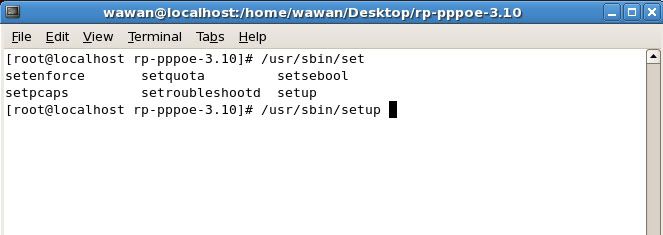
2. pilih network configuration.
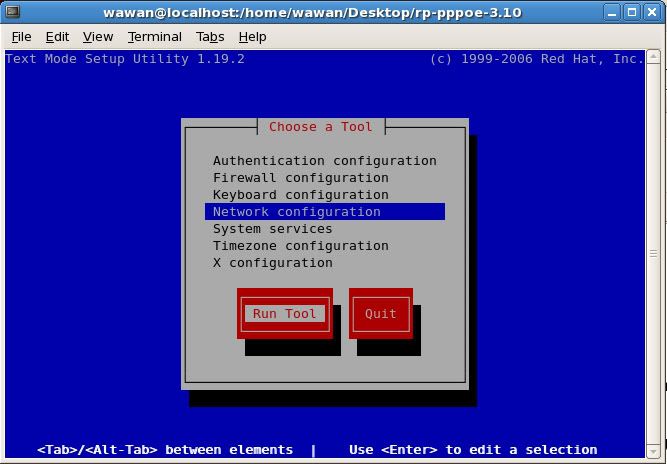
3. Pilih eth0 atau apapun ethernet yang terhubung ke modem speedy
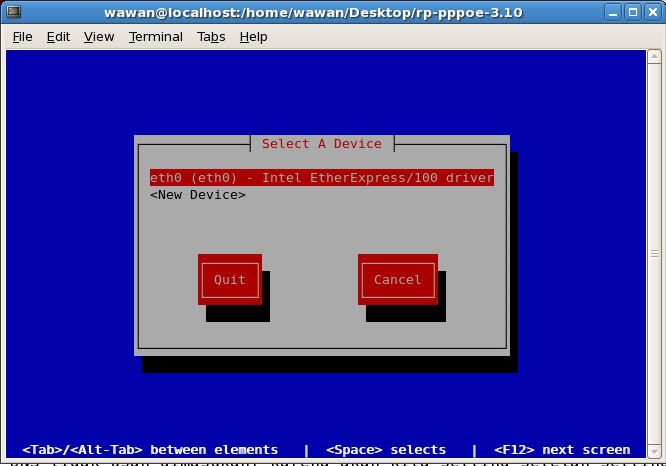
4. Masukan ip address dan netmask. Modem speedy kebanyakan memiliki ip default 192.168.1.1 jadi masukan ip yang masih 1 network dengan ip modem speedy
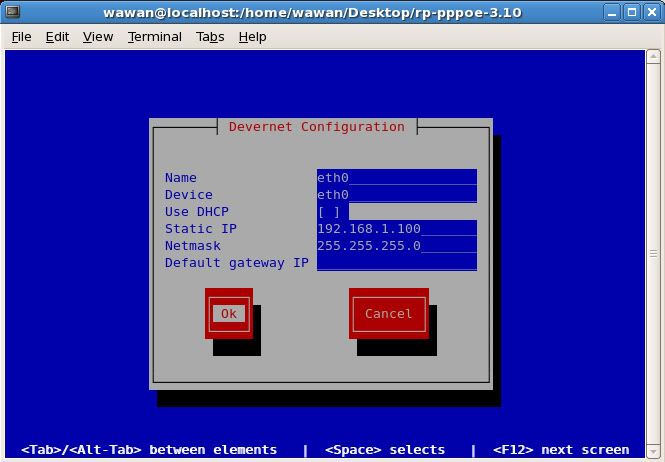
5. Restart network
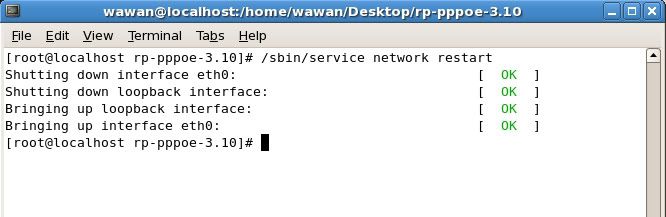
1. Download aplikasi rp pppoe 3.10 dari http://www.roaringpenguin.com/files/download/rp-pppoe-3.10.tar.gz simpan pada desktop
2. Extract file rp-pppoe-3.10.tar.gz ke desktop.


3. Buka terminal dan masuk ke direktory installasi rp-pppoe-3.10.
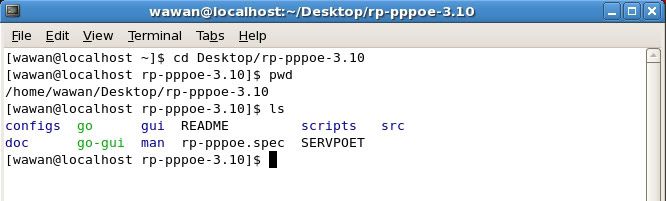
4. Login sebagai root dan installasi rp-pppoe.
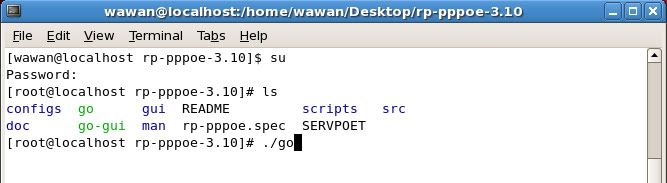
5. Masukan user dari telkom speedy.
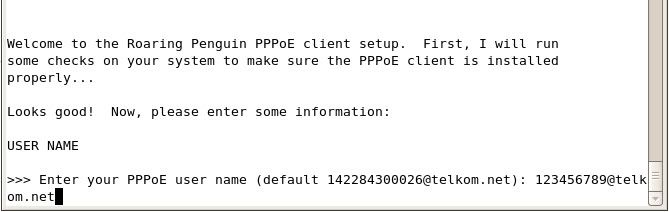
6. Pilih ethernet yang akan digunakan untuk koneksi ke speedy. Pilihlah ethernet yang terhubung ke modem speedy.

7. Demand value tidak usah di isi langsung saja tekan enter.
8. Untuk DNS tidak usah dimasukan, karena akan kita setting setelah setting pppoe selesai. Langsung saja tekan enter.
9. Masukan password dari user speedy.
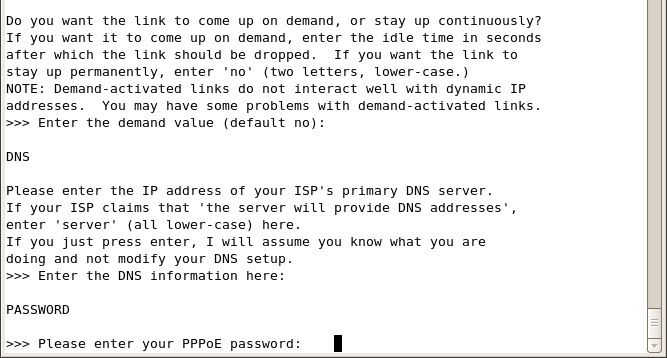
10. Selanjutnya pilih tipe dari firewall yang akan digunakan, karena saya hanya stand-alone komputer maka saya memasukan nilai 1.
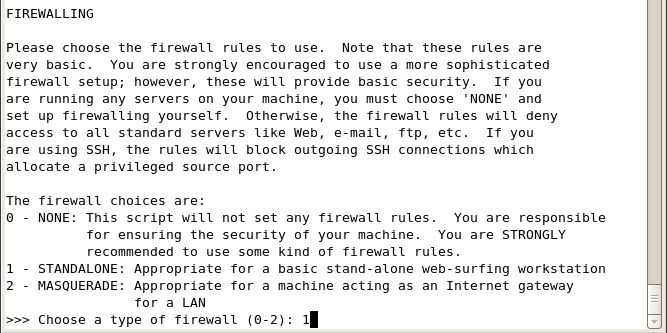
11. Installer akan memperlihatkan settingan yang telah dimasukan, teliti semua masukan 'y' jika semua konfigurasi telah benar.
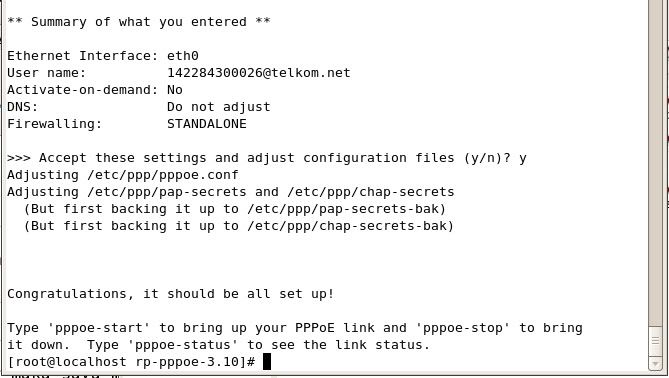
12. Installasi selesai, sekarang giliran mensetting DNS-nya. Untuk men-setting DNS buka file /etc/resolv.conf
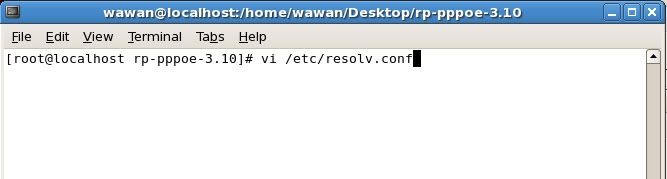
13. Masukan alamat DNS dari telkom.
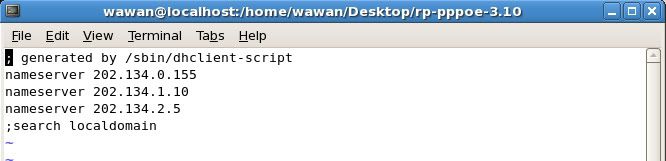
14. Untuk memulai koneksi speedy ketikan perintah /usr/sbin/pppoe-start.
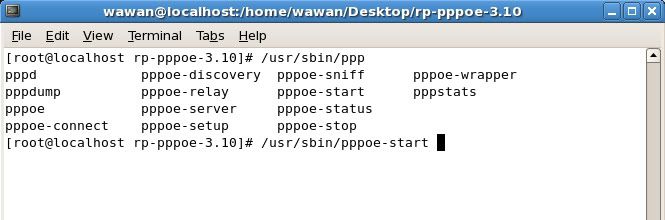
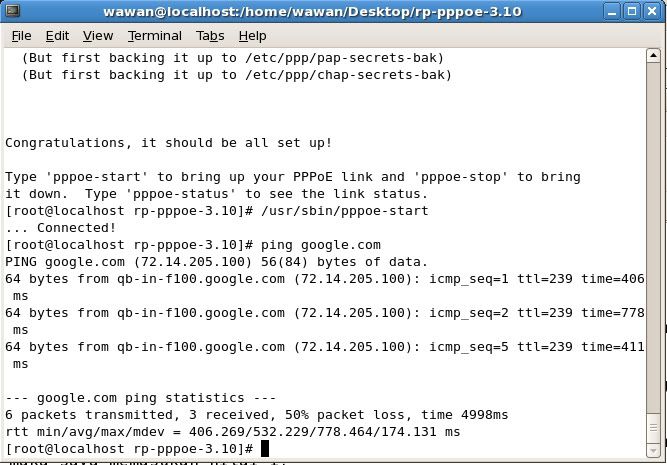
1. Setting ip address dengan perintah setup
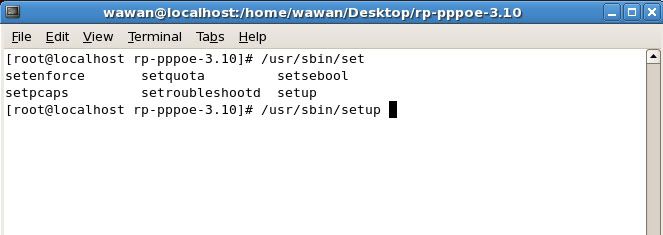
2. pilih network configuration.
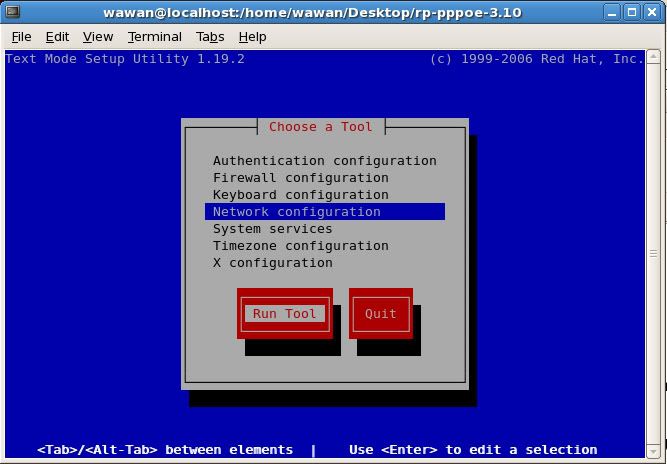
3. Pilih eth0 atau apapun ethernet yang terhubung ke modem speedy
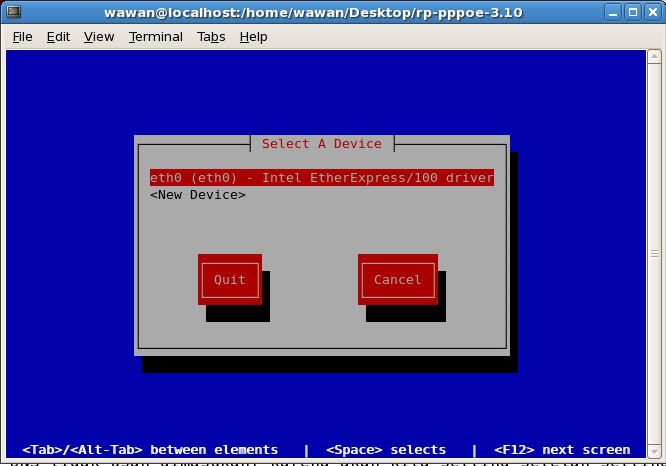
4. Masukan ip address dan netmask. Modem speedy kebanyakan memiliki ip default 192.168.1.1 jadi masukan ip yang masih 1 network dengan ip modem speedy
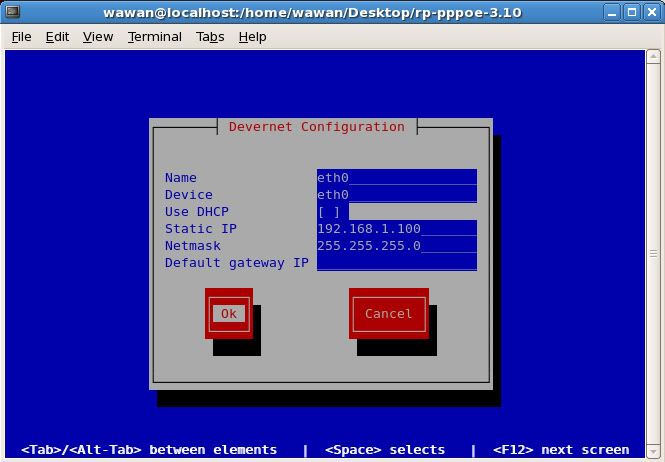
5. Restart network
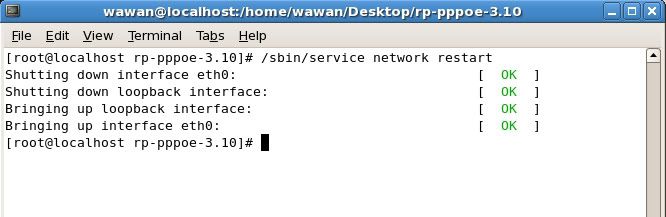
1. Download aplikasi rp pppoe 3.10 dari http://www.roaringpenguin.com/files/download/rp-pppoe-3.10.tar.gz simpan pada desktop
2. Extract file rp-pppoe-3.10.tar.gz ke desktop.


3. Buka terminal dan masuk ke direktory installasi rp-pppoe-3.10.
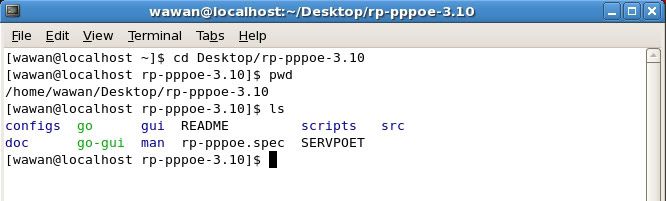
4. Login sebagai root dan installasi rp-pppoe.
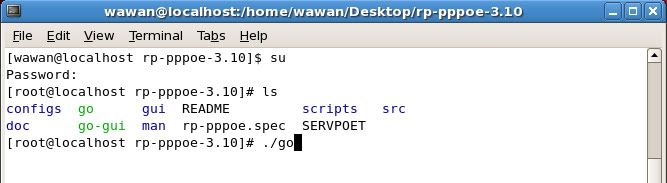
5. Masukan user dari telkom speedy.
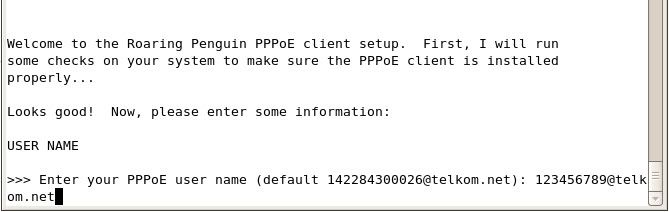
6. Pilih ethernet yang akan digunakan untuk koneksi ke speedy. Pilihlah ethernet yang terhubung ke modem speedy.

7. Demand value tidak usah di isi langsung saja tekan enter.
8. Untuk DNS tidak usah dimasukan, karena akan kita setting setelah setting pppoe selesai. Langsung saja tekan enter.
9. Masukan password dari user speedy.
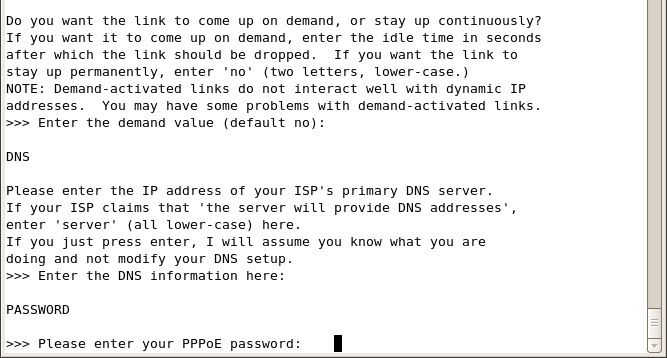
10. Selanjutnya pilih tipe dari firewall yang akan digunakan, karena saya hanya stand-alone komputer maka saya memasukan nilai 1.
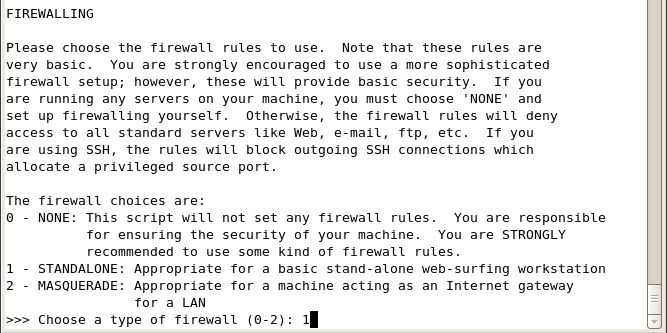
11. Installer akan memperlihatkan settingan yang telah dimasukan, teliti semua masukan 'y' jika semua konfigurasi telah benar.
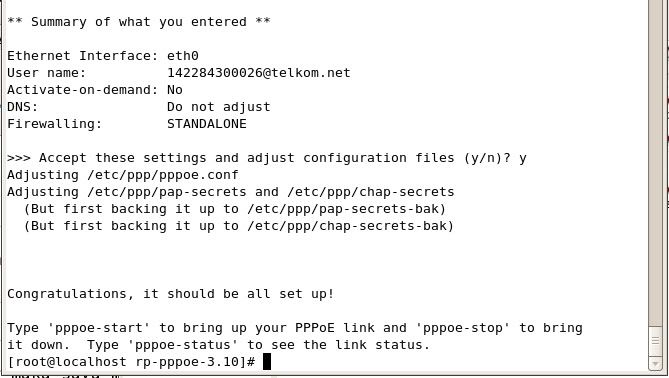
12. Installasi selesai, sekarang giliran mensetting DNS-nya. Untuk men-setting DNS buka file /etc/resolv.conf
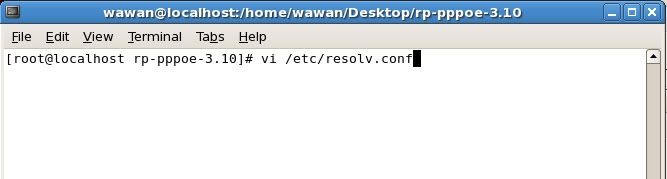
13. Masukan alamat DNS dari telkom.
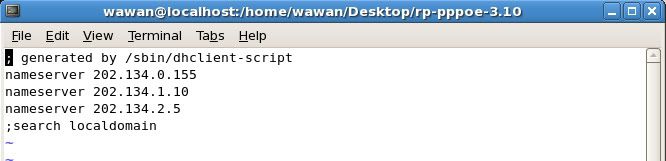
14. Untuk memulai koneksi speedy ketikan perintah /usr/sbin/pppoe-start.
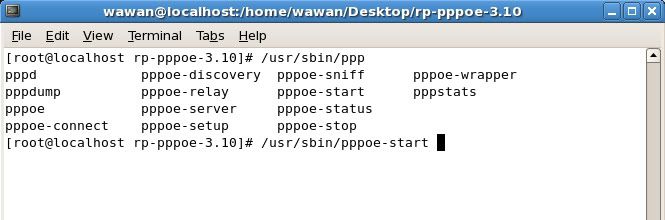
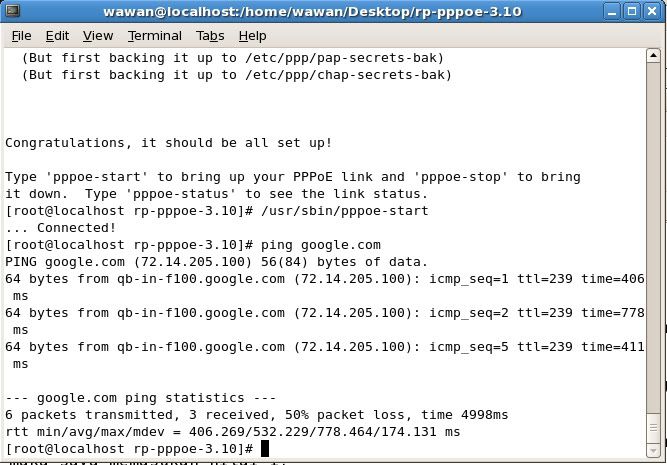
Friday, January 1, 2010
Ubuntu Paketan
Ubuntu merupakan salah distro keluarga Debian, jadi command line sama persis.
Debian Command
dpkg-cache search [packet]
Digunakan untuk mencari paket-paket yang dibutuhkan (packet yang support dengan debian).
apt-get install [packet]
Digunakan untuk menginstal paket-paket yang diperlukan(install secara koneksi internet).
apt-get remove [packet]
Digunakan untuk uninstal paket.
dpkg
Digunakan untuk menginstal paket-paket yang telah tersimpat di disto ubuntu ( untuk jelasnya ketik man dpkg ).
dselect
Digunakan add/remove program/paket-paket.
Install Ubuntu Gateway
Untuk gateway pc linux yang dijadikan server harus mempunyai 2 NIC. Yang berfungsi eth0 ip public dan eth1 ip private (LAN)
#Settingan NIC untuk main gateway agar connect ke internet#
* Minta IP public ke ISP lengkap dengan gateway, netmask, broadcast dan dns nya
* Configurasi eth0 dan eth1
sudo vi /etc/network/interfaces
isikan dengan text ini :
#The primary network Interface
auto eth0
iface eth0 inet static
address [ip public untuk pc ubuntu]
gateway [ip public dari ISP]
netmask [netmask dari ISP]
dns-nameserver [ip dns dari ISP]
#The secondary network interface
auto eth1
iface eth1 inet static
address [ip private untuk pc ubuntu]
gateway [ip public eth0]
netmask [netmask ip LAN]
Setelah itu simpan dengan command :wq
* Mengaktifkan Forwarding
Secara default Linux tidak mengizinkan komputer lain mengunakan Linux itu sebagai router atau gateway, sehingga isi file sysctl.conf pada /etc/sysctl.conf yaitu:
#net/ipv4/ip_forward=0
Ubahlah nilai nya menjadi:
#net/ipv4/ip_forward=1
Save [:wq]
* Konfigurasi Iptables
Iptables dapat melewatkan (forwarding) semua permintaan dari komputer yang satu menuju komputer lainnya, misalnya tipe masqueranding (NAT). NAT inijuga berarti gateway mewakili komputer beralamat IP lokal dalam mengakses intetnet.
Langkah pertama-tama iptables di matiin dulu, dengan command :
#/etc/init.d/iptables stop
Tambahkan iptables untuk source NAT sesuai dengan ip di Eth0
#iptables -t nat -A POSTROUTING -o eth0 -s [ip network private/24=eth1] -j SNAT –to-source [ip public=eth0]
#iptables-save /etc/sysconfig/iptables
#/etc/init.d/iptables restart
#iptables-save
SNAT/forwarding selesai, tidak ada proteksi.
Restart network dengan command :
/etc/init.d/network restart
Setting konfigurasi network untuk PC client dengan diarahkan gateway ke ip eth1 pada pc ubuntu
Untuk testnya buka browser pada pc client, coba buka www.google.com jika jalan berarti berhasil
Transparan Proxy
Untuk Transparan Proxy di pc ubuntu harus sudah terinstal squid sebagi aplikasi proxy. Cek terlebih dahulu apakah pc ubuntu sudah terinstal paket squid, gunakan command :
dpkg -l squid
Desired=Unknown/Install/Remove/Purge/Hold
| Status=Not/Installed/Config-files/Unpacked/Failed-config/Half-installed
|/ Err?=(none)/Hold/Reinst-required/X=both-problems (Status,Err:uppercase=bad)
||/ Name Version Description
+++-======================================================
ii squid 2.5.12-4ubuntu2 Internet Object Cache (WWW proxy cache)
ini menandakan squid telah terinstal
Jika belum gunakan command :
apt-get install squid
biarkan proses instal berjalan.
Jika instalasi selesai cari file squiq.conf
gunakan command fine
# find / -name squid.conf
/etc/squid/squid.conf
/usr/share/doc/squid/examples/squid.conf
ketemu kan
Siap Konfigurasi
lakukan perintah :
#vi /etc/squid/squid.conf
Secara default konfigurasi bawaan squid sendiri sudah dapt digunakan (untuk mengaktifkan rule hilangkan tanda ” # ” didepan kalimat, dan kita hanya mengikuti rule nya squid. jika ingin di rubah ada bagian yang mungkin perlu dirubah konfigurasinya :
http_port 8080
ini adalah bagian (directives) yang mendefinisikan nomor port di mana squid akan berjalan. Pada port ini browser-browser client koneksi ke squid server. Default port squid adalah 3128 tetapi 8080 jug asering digunakan sebagai port squid.
cache_mgr helmstandart@yahoo.com
Bagian ini mendefinisikan email address dari cache manager yang akan menerima email bilamana cache server mati. Defaultnya webmaster
cache_effective_user squid
cache_effective_group squid
Bagian ini mendefinisikan user dan group efektif yang menjalankan squid server. Di sini diset user dan group efektif squid. User dan group squid harus sudah ada pada sistem. Default user nobody dan groups nobody
visible_hostname belajarkomputer.blogspot.com
Direktive diatas ini mendefinisikan hostname squid server. Default none
cache_dir ufs /var/spool/squid 500 16 256
Directive cache_dir mendefinisikan letak direktori yang akan digunakan sebagai tempat penyimpanan halaman-halaman (object) web dengan format penyimpanan sesuai sistem anda. Angka 500 menunjukan ukuran direktori cache dalam Megabyte sebaiknya sebesar mungkin karena semakin besar berarti semakin banyak kemampuan menyimpan halaman-halaman web, defaultnya adalah 100 Megabytes.
Angka 16 menunjukan jumlah subdirektori level pertama yang akan dibuat dibawah direktori cache/usr/local/squid/var/cache, defaultnya 16.
Angka 256 menunjukan jumlah subdirektori level kedua yang akan dibuat dibawah subdirektori level pertama, defaultnya 256.
http_access allow all
acl all src 0.0.0.0/0.0.0.0
Bagian ini mendefinisikan mengizinkan semua ip melewati squid server tanpa ada filter(gantikan 0.0.0.0/0.0.0.0 dengan [ip private]/[subnet]), Default http_access deny all
konfigurasi Squid Selesai
jangan lupa disimpan…
Jalankan squid dengan command :
#/etc/init.d/squid start
Test Squid
buka browser di pc client setting proxy nya dengan cara :
* clik tool
* clik internet option
* clik Connection
* clik LAN setting
* Pada Proxy server centang tulisan use a proxy server for your LAN
* pada address isikan ip eth1 pada server squid.
* pada Port isikan port squid 8080 (tergantung konfigurasi squid anda)
* clik OK dan OK
Silakan browser ke www.google.com, jika jalan squid anda berhasil.
Untuk mengecek di server squid atau melihat log dari server squid apakah pc client melewati squid ?
Gunakan command :
#tail -f /var/log/squid/access.log
untuk direktori lihat pada konfigurasi squid anda.
Jika ada ip pc client yang sedang akses ke www.google.com, maka squid anda berhasil.
Transparan Proxy
Fungsi transparan proxy di sini adalah membelokan (REDIRECT) permintaan web atau port 80 ke proxy atau port 3128 (default squid). Disini kita perlu bantuan program iptables :
#iptables -A nat PREROUTING -i eth1 -p tcp -[ip network eth1]/[subnet] –dport 80 -j DNAT –to [ip eth1]:8080
Selanjutnya diperlukan konfigurasi di squid.conf perlu ditambahkan :
http_accel_host virtual
http_accel_port 80
http_accel_with_proxy on
http_accel_uses_host_header on
jangan lupa di save
restart squid
#/etc/init.d/squid restart
Test Transparan Proxy
Pada browser (IE) PC Client jangan di setting proxy / tanpa proxy lakukan browser ke www.google.com. Kemudian lihat log pada squid server dengan command :
#tail -f /var/log/squid/access.log
Jika ada ip PC client yang sedang browser ke www.google.com, maka tranparan proxy anda berhasil.
Ingat Gateway PC Client adalah eth1 pada server squid !!!
Debian Command
dpkg-cache search [packet]
Digunakan untuk mencari paket-paket yang dibutuhkan (packet yang support dengan debian).
apt-get install [packet]
Digunakan untuk menginstal paket-paket yang diperlukan(install secara koneksi internet).
apt-get remove [packet]
Digunakan untuk uninstal paket.
dpkg
Digunakan untuk menginstal paket-paket yang telah tersimpat di disto ubuntu ( untuk jelasnya ketik man dpkg ).
dselect
Digunakan add/remove program/paket-paket.
Install Ubuntu Gateway
Untuk gateway pc linux yang dijadikan server harus mempunyai 2 NIC. Yang berfungsi eth0 ip public dan eth1 ip private (LAN)
#Settingan NIC untuk main gateway agar connect ke internet#
* Minta IP public ke ISP lengkap dengan gateway, netmask, broadcast dan dns nya
* Configurasi eth0 dan eth1
sudo vi /etc/network/interfaces
isikan dengan text ini :
#The primary network Interface
auto eth0
iface eth0 inet static
address [ip public untuk pc ubuntu]
gateway [ip public dari ISP]
netmask [netmask dari ISP]
dns-nameserver [ip dns dari ISP]
#The secondary network interface
auto eth1
iface eth1 inet static
address [ip private untuk pc ubuntu]
gateway [ip public eth0]
netmask [netmask ip LAN]
Setelah itu simpan dengan command :wq
* Mengaktifkan Forwarding
Secara default Linux tidak mengizinkan komputer lain mengunakan Linux itu sebagai router atau gateway, sehingga isi file sysctl.conf pada /etc/sysctl.conf yaitu:
#net/ipv4/ip_forward=0
Ubahlah nilai nya menjadi:
#net/ipv4/ip_forward=1
Save [:wq]
* Konfigurasi Iptables
Iptables dapat melewatkan (forwarding) semua permintaan dari komputer yang satu menuju komputer lainnya, misalnya tipe masqueranding (NAT). NAT inijuga berarti gateway mewakili komputer beralamat IP lokal dalam mengakses intetnet.
Langkah pertama-tama iptables di matiin dulu, dengan command :
#/etc/init.d/iptables stop
Tambahkan iptables untuk source NAT sesuai dengan ip di Eth0
#iptables -t nat -A POSTROUTING -o eth0 -s [ip network private/24=eth1] -j SNAT –to-source [ip public=eth0]
#iptables-save /etc/sysconfig/iptables
#/etc/init.d/iptables restart
#iptables-save
SNAT/forwarding selesai, tidak ada proteksi.
Restart network dengan command :
/etc/init.d/network restart
Setting konfigurasi network untuk PC client dengan diarahkan gateway ke ip eth1 pada pc ubuntu
Untuk testnya buka browser pada pc client, coba buka www.google.com jika jalan berarti berhasil
Transparan Proxy
Untuk Transparan Proxy di pc ubuntu harus sudah terinstal squid sebagi aplikasi proxy. Cek terlebih dahulu apakah pc ubuntu sudah terinstal paket squid, gunakan command :
dpkg -l squid
Desired=Unknown/Install/Remove/Purge/Hold
| Status=Not/Installed/Config-files/Unpacked/Failed-config/Half-installed
|/ Err?=(none)/Hold/Reinst-required/X=both-problems (Status,Err:uppercase=bad)
||/ Name Version Description
+++-======================================================
ii squid 2.5.12-4ubuntu2 Internet Object Cache (WWW proxy cache)
ini menandakan squid telah terinstal
Jika belum gunakan command :
apt-get install squid
biarkan proses instal berjalan.
Jika instalasi selesai cari file squiq.conf
gunakan command fine
# find / -name squid.conf
/etc/squid/squid.conf
/usr/share/doc/squid/examples/squid.conf
ketemu kan
Siap Konfigurasi
lakukan perintah :
#vi /etc/squid/squid.conf
Secara default konfigurasi bawaan squid sendiri sudah dapt digunakan (untuk mengaktifkan rule hilangkan tanda ” # ” didepan kalimat, dan kita hanya mengikuti rule nya squid. jika ingin di rubah ada bagian yang mungkin perlu dirubah konfigurasinya :
http_port 8080
ini adalah bagian (directives) yang mendefinisikan nomor port di mana squid akan berjalan. Pada port ini browser-browser client koneksi ke squid server. Default port squid adalah 3128 tetapi 8080 jug asering digunakan sebagai port squid.
cache_mgr helmstandart@yahoo.com
Bagian ini mendefinisikan email address dari cache manager yang akan menerima email bilamana cache server mati. Defaultnya webmaster
cache_effective_user squid
cache_effective_group squid
Bagian ini mendefinisikan user dan group efektif yang menjalankan squid server. Di sini diset user dan group efektif squid. User dan group squid harus sudah ada pada sistem. Default user nobody dan groups nobody
visible_hostname belajarkomputer.blogspot.com
Direktive diatas ini mendefinisikan hostname squid server. Default none
cache_dir ufs /var/spool/squid 500 16 256
Directive cache_dir mendefinisikan letak direktori yang akan digunakan sebagai tempat penyimpanan halaman-halaman (object) web dengan format penyimpanan sesuai sistem anda. Angka 500 menunjukan ukuran direktori cache dalam Megabyte sebaiknya sebesar mungkin karena semakin besar berarti semakin banyak kemampuan menyimpan halaman-halaman web, defaultnya adalah 100 Megabytes.
Angka 16 menunjukan jumlah subdirektori level pertama yang akan dibuat dibawah direktori cache/usr/local/squid/var/cache, defaultnya 16.
Angka 256 menunjukan jumlah subdirektori level kedua yang akan dibuat dibawah subdirektori level pertama, defaultnya 256.
http_access allow all
acl all src 0.0.0.0/0.0.0.0
Bagian ini mendefinisikan mengizinkan semua ip melewati squid server tanpa ada filter(gantikan 0.0.0.0/0.0.0.0 dengan [ip private]/[subnet]), Default http_access deny all
konfigurasi Squid Selesai
jangan lupa disimpan…
Jalankan squid dengan command :
#/etc/init.d/squid start
Test Squid
buka browser di pc client setting proxy nya dengan cara :
* clik tool
* clik internet option
* clik Connection
* clik LAN setting
* Pada Proxy server centang tulisan use a proxy server for your LAN
* pada address isikan ip eth1 pada server squid.
* pada Port isikan port squid 8080 (tergantung konfigurasi squid anda)
* clik OK dan OK
Silakan browser ke www.google.com, jika jalan squid anda berhasil.
Untuk mengecek di server squid atau melihat log dari server squid apakah pc client melewati squid ?
Gunakan command :
#tail -f /var/log/squid/access.log
untuk direktori lihat pada konfigurasi squid anda.
Jika ada ip pc client yang sedang akses ke www.google.com, maka squid anda berhasil.
Transparan Proxy
Fungsi transparan proxy di sini adalah membelokan (REDIRECT) permintaan web atau port 80 ke proxy atau port 3128 (default squid). Disini kita perlu bantuan program iptables :
#iptables -A nat PREROUTING -i eth1 -p tcp -[ip network eth1]/[subnet] –dport 80 -j DNAT –to [ip eth1]:8080
Selanjutnya diperlukan konfigurasi di squid.conf perlu ditambahkan :
http_accel_host virtual
http_accel_port 80
http_accel_with_proxy on
http_accel_uses_host_header on
jangan lupa di save
restart squid
#/etc/init.d/squid restart
Test Transparan Proxy
Pada browser (IE) PC Client jangan di setting proxy / tanpa proxy lakukan browser ke www.google.com. Kemudian lihat log pada squid server dengan command :
#tail -f /var/log/squid/access.log
Jika ada ip PC client yang sedang browser ke www.google.com, maka tranparan proxy anda berhasil.
Ingat Gateway PC Client adalah eth1 pada server squid !!!
Setup Mikrotik Dasar
mikrotik MikroTik RouterOS™, merupakan system operasi Linux base yang diperuntukkan sebagai network router. Didesain untuk memberikan kemudahan bagi penggunanya. Administrasinya bisa dilakukan melalui Windows application (WinBox). Selain itu instalasi dapat dilakukan pada Standard computer PC.
PC yang akan dijadikan router mikrotik pun tidak memerlukan resource yang cukup besar untuk penggunaan standard, misalnya hanya sebagai gateway. Untuk keperluan beban yang besar ( network yang kompleks, routing yang rumit dll) disarankan untuk mempertimbangkan pemilihan resource PC yang memadai.
PC yang akan dijadikan router mikrotik pun tidak memerlukan resource yang cukup besar untuk penggunaan standard, misalnya hanya sebagai gateway. Untuk keperluan beban yang besar ( network yang kompleks, routing yang rumit dll) disarankan untuk mempertimbangkan pemilihan resource PC yang memadai.
– Siapkan PC, minimal Pentium I juga gak papa RAM 64,HD 500M atau pake flash memory 64
– Di server / PC kudu ada minimal 2 ethernet, 1 ke arah luar dan 1 lagi ke Network local
– Burn Source CD Mikrotik OS masukan ke CDROM
– Boot dari CDROM
– Ikuti petunjuk yang ada, gunakan syndrom next-next dan default
– Install paket2 utama, lebih baiknya semua packet dengan cara menandainya (mark)
– Setelah semua paket ditandai maka untuk menginstallnya tekan "I"
helmstandart kasih link untuk download Mikrotik RouterOS
http://mikrotik.co.id/download.php
Ukuran filenya : 17.82 MByte
Kemudian di extrack dan kemudian burn ke CD itu file ISO nya.
[admin@helmstandart] > ip address add address=172.16.0.1 (ip untuk lan)
netmask=255.255.255.0 interface
e=ether2
atau ketikkan perintah : ip address add address 172.16.0.1 netmask 255.255.255.0 interface ether1
* Melihat konfigurasi IP address yang sudah kita berikan
[admin@helmstandart] >ip address print
Flags: X – disabled, I – invalid, D – dynamic
# ADDRESS NETWORK BROADCAST INTERFACE
0 192.168.0.1/24 192.168.0.0 192.168.0.63 ether1
1 172.16.0.1/24 172.16.0.0 172.16.0.255 ether2
[admin@helmstandart] >
* Memberikan default Gateway, diasumsikan gateway untuk koneksi internet adalah 192.168.0.254
[admin@helmstandart] > /ip route add gateway=192.168.0.254 (biasanya juga dari isp)
* Melihat Tabel routing pada Mikrotik Routers
[admin@helmstandart] > ip route print
Flags: X – disabled, A – active, D – dynamic,
C – connect, S – static, r – rip, b – bgp, o – ospf
# DST-ADDRESS PREFSRC G GATEWAY DISTANCE INTERFACE
0 ADC 172.16.0.0/24 172.16.0.1 ether2
1 ADC 192.168.0.0/26 192.168.0.1 ether1
2 A S 0.0.0.0/0 r 192.168.0.254 ether1
[admin@helmstandart] >
* Tes Ping ke Gateway untuk memastikan konfigurasi sudah benar
[admin@helmstandart] > ping 192.168.0.254
192.168.0.254 64 byte ping: ttl=64 time<1 ttl="64" max =" 0/0.0/0">
* Setup DNS pada Mikrotik Routers
soal IP DNS tanyakan aja isp anda okay broo...
[admin@helmstandart] > ip dns set primary-dns=192.168.0.10 allow remote-
requests=no
[admin@helmstandart] > ip dns set secondary-dns=192.168.0.11 allow-remote-
requests=no
* Melihat konfigurasi DNS
[admin@helmstandart] > ip dns print
primary-dns: 192.168.0.10
secondary-dns: 192.168.0.11
allow-remote-requests: no
cache-size: 2048KiB
cache-max-ttl: 1w
cache-used: 16KiB
[admin@helmstandart] >
* Tes untuk akses domain, misalnya dengan ping nama domain
[admin@helmstandart] > ping yahoo.com
216.109.112.135 64 byte ping: ttl=48 time=250 ms
10 packets transmitted, 10 packets received, 0% packet loss
round-trip min/avg/max = 571/571.0/571 ms
[admin@helmstandart] >
Jika sudah berhasil reply berarti seting DNS sudah benar.dan sudah bisa connect ya ...
* Setup Masquerading, Jika Mikrotik akan kita pergunakan sebagai gateway server maka agar client computer pada network dapat terkoneksi ke internet perlu kita masquerading.
[admin@helmstandart] > ip firewall nat add action=masquerade out-interface=ether1
[admin@helmstandart] >
* Melihat konfigurasi Masquerading
[admin@helmstandart] ip firewall nat print
Flags: X – disabled, I – invalid, D – dynamic
0 chain=srcnat out-interface=ether1 action=masquerade
[admin@helmstandart] >
Setelah langkah ini bisa dilakukan pemeriksaan untuk koneksi dari jaringan local. Dan jika berhasil berarti kita sudah berhasil melakukan instalasi Mikrotik Router sebagai Gateway server. Setelah terkoneksi dengan jaringan Mikrotik dapat dimanage menggunakan WinBox yang bisa di download dari Mikrotik.co.id yang telah helmstandart kasih url diatas atau dari server mikrotik kita. Misal Ip address server mikrotik kita 192.168.0.1, via browser buka http://192.168.0.1 dan download WinBox dari situ. Jika kita menginginkan client mendapatkan IP address secara otomatis maka perlu kita setup dhcp server pada Mikrotik.
Berikut langkah-langkahnya :
Buat IP address pool
/ip pool add-pool ranges=172.16.0.10-172.16.0.20
Tambahkan DHCP Network dan gatewaynya yang akan didistribusikan ke client
Pada contoh ini networknya adalah 172.16.0.0/24 dan gatewaynya192.168.0.254
/ip dhcp-server network add address=172.16.0.0/24 gateway=192.168.0.254
Tambahkan DHCP Server ( pada contoh ini dhcp diterapkan pada interface ether2 )
/ip dhcp-server add interface=ether2 address-pool=dhcp-pool
Lihat status DHCP server
[admin@helmstandart] > ip dhcp-server print
Flags: X – disabled, I – invalid
# NAME INTERFACE RELAY ADDRESS-POOL LEASE-TIME ADD-ARP
0 X dhcp1 ether2
Tanda X menyatakan bahwa DHCP server belum enable maka perlu dienablekan terlebih
dahulu pada langkah di bawah ini.
Jangan Lupa dibuat enable dulu dhcp servernya
/ip dhcp-server enable 0
kemudian cek kembali dhcp-server seperti langkah 4, jika tanda X sudah tidak ada berarti sudah aktif.
Tes Dari client
– Di server / PC kudu ada minimal 2 ethernet, 1 ke arah luar dan 1 lagi ke Network local
– Burn Source CD Mikrotik OS masukan ke CDROM
– Boot dari CDROM
– Ikuti petunjuk yang ada, gunakan syndrom next-next dan default
– Install paket2 utama, lebih baiknya semua packet dengan cara menandainya (mark)
– Setelah semua paket ditandai maka untuk menginstallnya tekan "I"
helmstandart kasih link untuk download Mikrotik RouterOS
http://mikrotik.co.id/download.php
Ukuran filenya : 17.82 MByte
Kemudian di extrack dan kemudian burn ke CD itu file ISO nya.
Fasilitas pada mikrotik antara lain sebagai berikut :
- Protokoll routing RIP, OSPF, BGP.
- Statefull firewall
- HotSpot for Plug-and-Play access
- remote winbox GUI admin
Lebih lengkap bisa dilihat di www.mikrotik.co.id
Meskipun demikian Mikrotik bukanlah free software, artinya kita harus membeli licensi terhadap segala fasiltas yang disediakan. Free trial hanya untuk 24 jam saja. Kita bisa membeli software mikrotik dalam bentuk CD yang diinstall pada Hard disk atau disk on module (DOM). Jika kita membeli DOM tidak perlu install tetapi tinggal menancapkan DOM pada slot IDE PC kita. Langkah-langkah berikut adalah dasar-dasar setup mikrotik yang dikonfigurasikan untuk jaringan sederhana sebagai gateway server.
* Langkah pertama adalah install Mikrotik RouterOS pada PC atau pasang DOM.
* Login Pada Mikrotik Routers melalui console :
MikroTik v2.9.7
Login: admin
Password:
Sampai langkah ini kita sudah bisa masuk pada mesin Mikrotik. User default adalah admin dan tanpa password, tinggal ketik admin kemudian tekan tombol enter.
* Untuk keamanan ganti password default
[admin@Mikrotik] > password
old password: *****
new password: *****
retype new password: *****
[admin@ Mikrotik]] >
* Mengganti nama Mikrotik Router, pada langkah ini nama server akan diganti menjadi “helmstandart”
[admin@Mikrotik] > system identity set name=helmstandart
[admin@helmstandart] >
* Melihat interface pada Mikrotik Router
[admin@helmstandart] > interface print
Flags: X – disabled, D – dynamic, R – running
# NAME TYPE RX-RATE TX-RATE MTU
0 R ether1 ether 0 0 1500
1 R ether2 ether 0 0 1500
[admin@Mikrotik] >
* Memberikan IP address pada interface Mikrotik. Misalkan ether1 akan kita gunakan untuk koneksi ke Internet dengan IP 192.168.0.1 dan ether2 akan kita gunakan untuk network local kita dengan IP 172.16.0.1
[admin@helmstandart] > ip address add address=192.168.0.1 (ip isp yach...)
netmask=255.255.255.xxx interface
e=ether1
atau ketik kan perintah : ip address add address 192.168.0.1 netmask 255.255.255.xxx interface ether1
- Protokoll routing RIP, OSPF, BGP.
- Statefull firewall
- HotSpot for Plug-and-Play access
- remote winbox GUI admin
Lebih lengkap bisa dilihat di www.mikrotik.co.id
Meskipun demikian Mikrotik bukanlah free software, artinya kita harus membeli licensi terhadap segala fasiltas yang disediakan. Free trial hanya untuk 24 jam saja. Kita bisa membeli software mikrotik dalam bentuk CD yang diinstall pada Hard disk atau disk on module (DOM). Jika kita membeli DOM tidak perlu install tetapi tinggal menancapkan DOM pada slot IDE PC kita. Langkah-langkah berikut adalah dasar-dasar setup mikrotik yang dikonfigurasikan untuk jaringan sederhana sebagai gateway server.
* Langkah pertama adalah install Mikrotik RouterOS pada PC atau pasang DOM.
* Login Pada Mikrotik Routers melalui console :
MikroTik v2.9.7
Login: admin
Password:
Sampai langkah ini kita sudah bisa masuk pada mesin Mikrotik. User default adalah admin dan tanpa password, tinggal ketik admin kemudian tekan tombol enter.
* Untuk keamanan ganti password default
[admin@Mikrotik] > password
old password: *****
new password: *****
retype new password: *****
[admin@ Mikrotik]] >
* Mengganti nama Mikrotik Router, pada langkah ini nama server akan diganti menjadi “helmstandart”
[admin@Mikrotik] > system identity set name=helmstandart
[admin@helmstandart] >
* Melihat interface pada Mikrotik Router
[admin@helmstandart] > interface print
Flags: X – disabled, D – dynamic, R – running
# NAME TYPE RX-RATE TX-RATE MTU
0 R ether1 ether 0 0 1500
1 R ether2 ether 0 0 1500
[admin@Mikrotik] >
* Memberikan IP address pada interface Mikrotik. Misalkan ether1 akan kita gunakan untuk koneksi ke Internet dengan IP 192.168.0.1 dan ether2 akan kita gunakan untuk network local kita dengan IP 172.16.0.1
[admin@helmstandart] > ip address add address=192.168.0.1 (ip isp yach...)
netmask=255.255.255.xxx interface
e=ether1
atau ketik kan perintah : ip address add address 192.168.0.1 netmask 255.255.255.xxx interface ether1
[admin@helmstandart] > ip address add address=172.16.0.1 (ip untuk lan)
netmask=255.255.255.0 interface
e=ether2
atau ketikkan perintah : ip address add address 172.16.0.1 netmask 255.255.255.0 interface ether1
* Melihat konfigurasi IP address yang sudah kita berikan
[admin@helmstandart] >ip address print
Flags: X – disabled, I – invalid, D – dynamic
# ADDRESS NETWORK BROADCAST INTERFACE
0 192.168.0.1/24 192.168.0.0 192.168.0.63 ether1
1 172.16.0.1/24 172.16.0.0 172.16.0.255 ether2
[admin@helmstandart] >
* Memberikan default Gateway, diasumsikan gateway untuk koneksi internet adalah 192.168.0.254
[admin@helmstandart] > /ip route add gateway=192.168.0.254 (biasanya juga dari isp)
* Melihat Tabel routing pada Mikrotik Routers
[admin@helmstandart] > ip route print
Flags: X – disabled, A – active, D – dynamic,
C – connect, S – static, r – rip, b – bgp, o – ospf
# DST-ADDRESS PREFSRC G GATEWAY DISTANCE INTERFACE
0 ADC 172.16.0.0/24 172.16.0.1 ether2
1 ADC 192.168.0.0/26 192.168.0.1 ether1
2 A S 0.0.0.0/0 r 192.168.0.254 ether1
[admin@helmstandart] >
* Tes Ping ke Gateway untuk memastikan konfigurasi sudah benar
[admin@helmstandart] > ping 192.168.0.254
192.168.0.254 64 byte ping: ttl=64 time<1 ttl="64" max =" 0/0.0/0">
* Setup DNS pada Mikrotik Routers
soal IP DNS tanyakan aja isp anda okay broo...
[admin@helmstandart] > ip dns set primary-dns=192.168.0.10 allow remote-
requests=no
[admin@helmstandart] > ip dns set secondary-dns=192.168.0.11 allow-remote-
requests=no
* Melihat konfigurasi DNS
[admin@helmstandart] > ip dns print
primary-dns: 192.168.0.10
secondary-dns: 192.168.0.11
allow-remote-requests: no
cache-size: 2048KiB
cache-max-ttl: 1w
cache-used: 16KiB
[admin@helmstandart] >
* Tes untuk akses domain, misalnya dengan ping nama domain
[admin@helmstandart] > ping yahoo.com
216.109.112.135 64 byte ping: ttl=48 time=250 ms
10 packets transmitted, 10 packets received, 0% packet loss
round-trip min/avg/max = 571/571.0/571 ms
[admin@helmstandart] >
Jika sudah berhasil reply berarti seting DNS sudah benar.dan sudah bisa connect ya ...
* Setup Masquerading, Jika Mikrotik akan kita pergunakan sebagai gateway server maka agar client computer pada network dapat terkoneksi ke internet perlu kita masquerading.
[admin@helmstandart] > ip firewall nat add action=masquerade out-interface=ether1
chain: srcnat
or ketikkan perintah : ip firewall nat add chain=srcnat action=masquerade out-interface=ether1
or ketikkan perintah : ip firewall nat add chain=srcnat action=masquerade out-interface=ether1
[admin@helmstandart] >
* Melihat konfigurasi Masquerading
[admin@helmstandart] ip firewall nat print
Flags: X – disabled, I – invalid, D – dynamic
0 chain=srcnat out-interface=ether1 action=masquerade
[admin@helmstandart] >
Setelah langkah ini bisa dilakukan pemeriksaan untuk koneksi dari jaringan local. Dan jika berhasil berarti kita sudah berhasil melakukan instalasi Mikrotik Router sebagai Gateway server. Setelah terkoneksi dengan jaringan Mikrotik dapat dimanage menggunakan WinBox yang bisa di download dari Mikrotik.co.id yang telah helmstandart kasih url diatas atau dari server mikrotik kita. Misal Ip address server mikrotik kita 192.168.0.1, via browser buka http://192.168.0.1 dan download WinBox dari situ. Jika kita menginginkan client mendapatkan IP address secara otomatis maka perlu kita setup dhcp server pada Mikrotik.
Berikut langkah-langkahnya :
Buat IP address pool
/ip pool add-pool ranges=172.16.0.10-172.16.0.20
Tambahkan DHCP Network dan gatewaynya yang akan didistribusikan ke client
Pada contoh ini networknya adalah 172.16.0.0/24 dan gatewaynya192.168.0.254
/ip dhcp-server network add address=172.16.0.0/24 gateway=192.168.0.254
Tambahkan DHCP Server ( pada contoh ini dhcp diterapkan pada interface ether2 )
/ip dhcp-server add interface=ether2 address-pool=dhcp-pool
Lihat status DHCP server
[admin@helmstandart] > ip dhcp-server print
Flags: X – disabled, I – invalid
# NAME INTERFACE RELAY ADDRESS-POOL LEASE-TIME ADD-ARP
0 X dhcp1 ether2
Tanda X menyatakan bahwa DHCP server belum enable maka perlu dienablekan terlebih
dahulu pada langkah di bawah ini.
Jangan Lupa dibuat enable dulu dhcp servernya
/ip dhcp-server enable 0
kemudian cek kembali dhcp-server seperti langkah 4, jika tanda X sudah tidak ada berarti sudah aktif.
Tes Dari client
okay sob.. begitu dulu helmstandart kasih dasar untuk setting mikrotik nya yach.. lain kali kita lanjut lagi ...
selamat mencoba
selamat mencoba
Subscribe to:
Posts (Atom)